Page 1
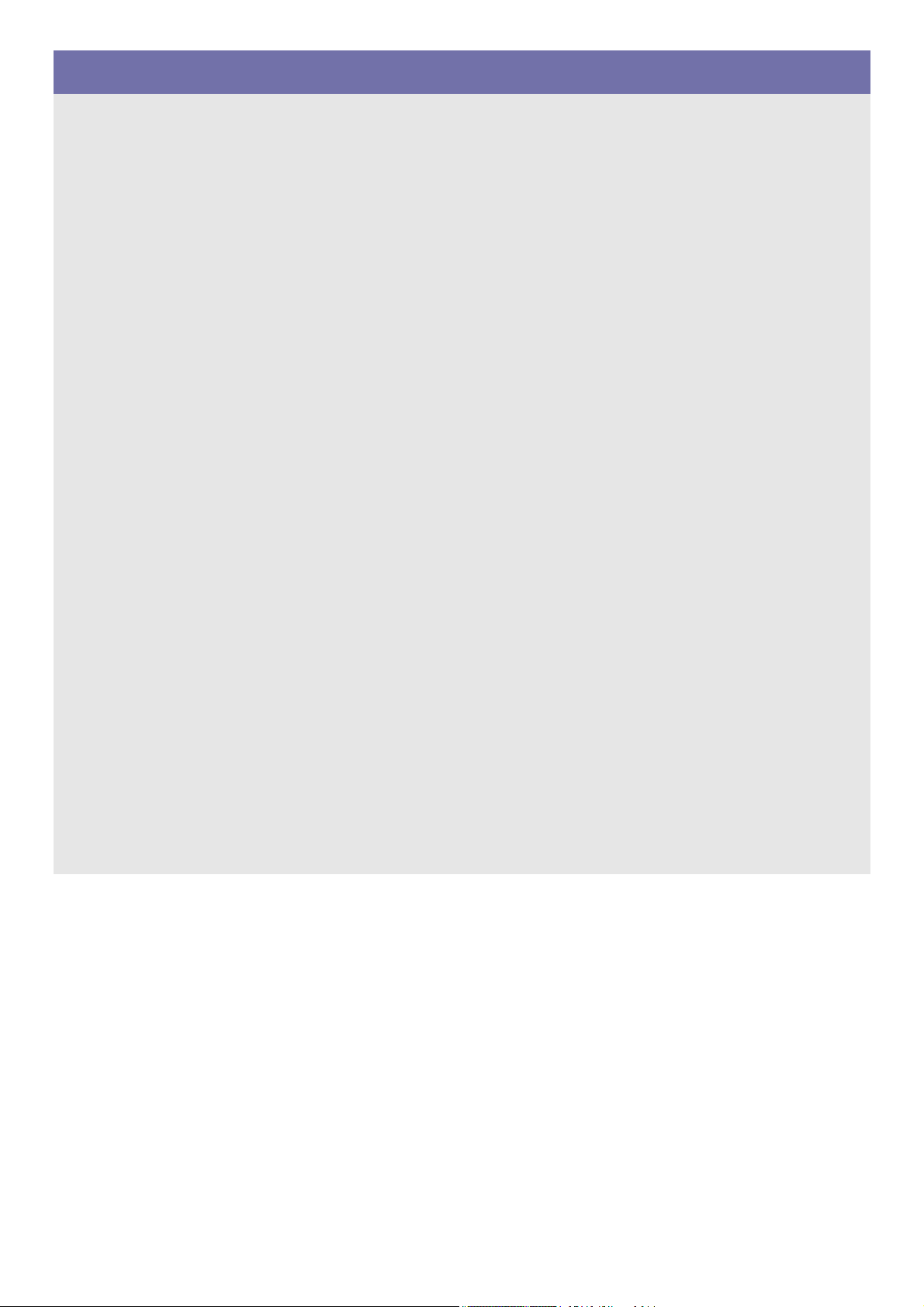
SyncMaster TC190, TC240
Ecran LCD
Manuel de l'utilisateur
La couleur et l'aspect du produit peuvent varier en fonction
du modèle, et ses spécifications peuvent être modifiées
sans préavis pour des raisons d'amélioration des
performances.
Page 2
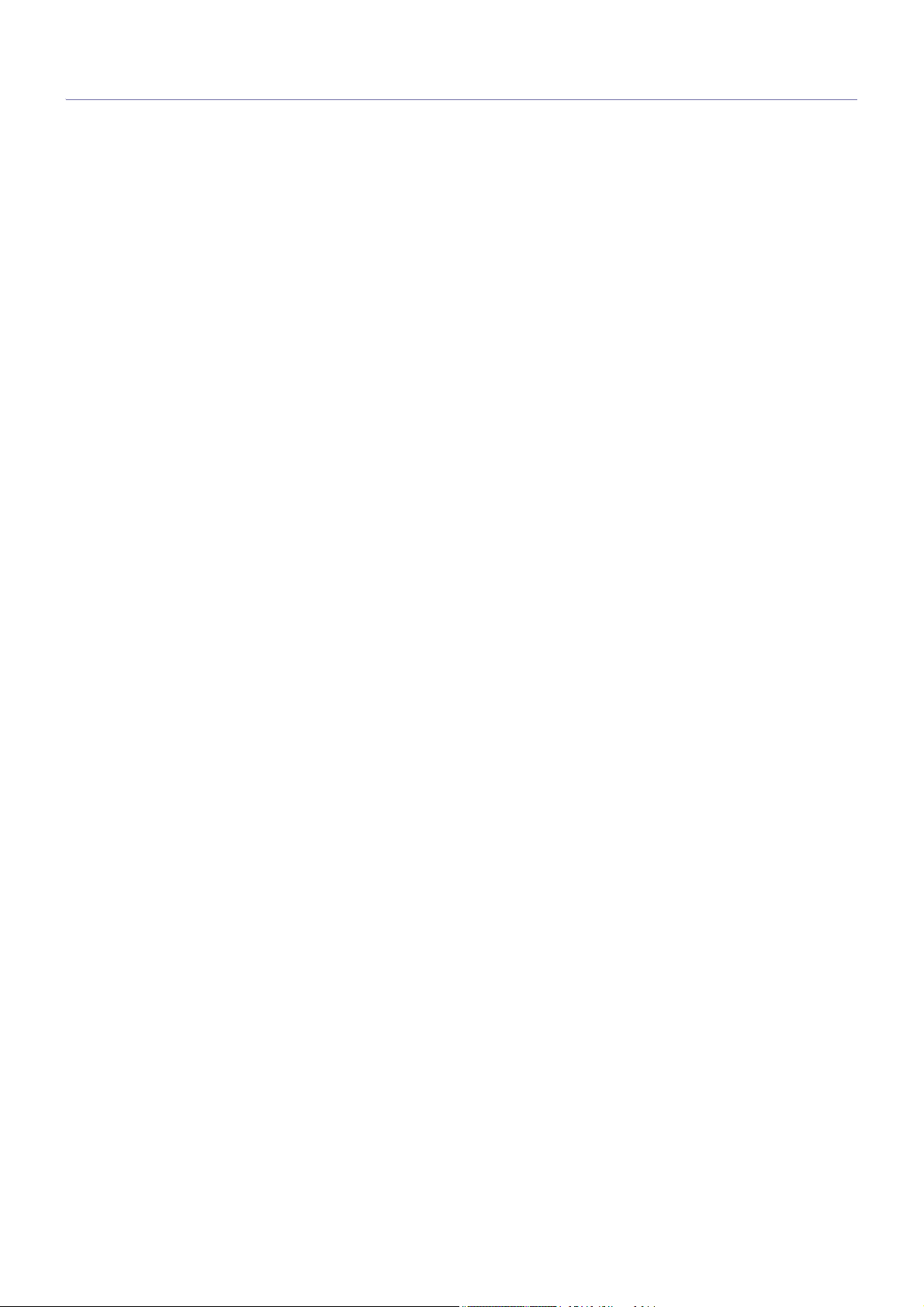
Table des matières
CONSIGNES DE SÉCURITÉ ESSENTIELLES
Avant de commencer . . . . . . . . . . . . . . . . . . . . . . . . . . . . . . . . . . . . . . . 1-1
Conservation et entretien . . . . . . . . . . . . . . . . . . . . . . . . . . . . . . . . . . . 1-2
Consignes de sécurité . . . . . . . . . . . . . . . . . . . . . . . . . . . . . . . . . . . . . . 1-3
INSTALLATION DE L'APPAREIL
Contenu de l'emballage . . . . . . . . . . . . . . . . . . . . . . . . . . . . . . . . . . . . . 2-1
Installation du pied . . . . . . . . . . . . . . . . . . . . . . . . . . . . . . . . . . . . . . . . . 2-2
Installation d'une fixation murale . . . . . . . . . . . . . . . . . . . . . . . . . . . . . 2-3
Connexion à votre réseau . . . . . . . . . . . . . . . . . . . . . . . . . . . . . . . . . . . 2-4
Branchement de l’alimentation . . . . . . . . . . . . . . . . . . . . . . . . . . . . . . . 2-5
Connexion à un autre moniteur . . . . . . . . . . . . . . . . . . . . . . . . . . . . . . 2-6
Connexion d'un câble SERIE . . . . . . . . . . . . . . . . . . . . . . . . . . . . . . . . . 2-7
Connexion à votre imprimante . . . . . . . . . . . . . . . . . . . . . . . . . . . . . . . 2-8
Connexion à un PC . . . . . . . . . . . . . . . . . . . . . . . . . . . . . . . . . . . . . . . . . 2-9
Connexion d'un câble stéréo . . . . . . . . . . . . . . . . . . . . . . . . . . . . . . . . 2-10
Connexion USB . . . . . . . . . . . . . . . . . . . . . . . . . . . . . . . . . . . . . . . . . . 2-11
Connexion d'un casque . . . . . . . . . . . . . . . . . . . . . . . . . . . . . . . . . . . . 2-12
Connexion MIC . . . . . . . . . . . . . . . . . . . . . . . . . . . . . . . . . . . . . . . . . . . 2-13
Verrouillage Kensington . . . . . . . . . . . . . . . . . . . . . . . . . . . . . . . . . . . 2-14
UTILISATION DE L'APPAREIL
Qu'est-ce qu'un moniteur de réseau ? . . . . . . . . . . . . . . . . . . . . . . . . . 3-1
Plug & Play . . . . . . . . . . . . . . . . . . . . . . . . . . . . . . . . . . . . . . . . . . . . . . . 3-2
Tableau des modes de signal standard . . . . . . . . . . . . . . . . . . . . . . . . 3-3
Installation du pilote de périphérique . . . . . . . . . . . . . . . . . . . . . . . . . . 3-4
Boutons de commande de l'appareil . . . . . . . . . . . . . . . . . . . . . . . . . . 3-5
Utilisation du menu de réglage sur écran (OSD) . . . . . . . . . . . . . . . . . 3-6
INSTALLATION DU LOGICIEL
Using Windows XPe . . . . . . . . . . . . . . . . . . . . . . . . . . . . . . . . . . . . . . . . 4-1
Natural Color . . . . . . . . . . . . . . . . . . . . . . . . . . . . . . . . . . . . . . . . . . . . . . 4-2
MagicTune . . . . . . . . . . . . . . . . . . . . . . . . . . . . . . . . . . . . . . . . . . . . . . . . 4-3
MultiScreen . . . . . . . . . . . . . . . . . . . . . . . . . . . . . . . . . . . . . . . . . . . . . . . 4-4
DÉPANNAGE
Autodiagnostic du moniteur . . . . . . . . . . . . . . . . . . . . . . . . . . . . . . . . . 5-1
Avant de contacter le service d'assistance . . . . . . . . . . . . . . . . . . . . . 5-2
Foire aux questions . . . . . . . . . . . . . . . . . . . . . . . . . . . . . . . . . . . . . . . . 5-3
INFORMATIONS COMPLÉMENTAIRES
Caractéristiques . . . . . . . . . . . . . . . . . . . . . . . . . . . . . . . . . . . . . . . . . . . 6-1
Fonction d'économie d’énergie . . . . . . . . . . . . . . . . . . . . . . . . . . . . . . . 6-2
Comment contacter SAMSUNG dans le monde . . . . . . . . . . . . . . . . . 6-3
Les bons gestes de mise au rebut de ce produit (Déchets d’équipements électriques et
électroniques) - Europe uniquement . . . . . . . . . . . . . . . . . . . . . . . . 6-4
Page 3
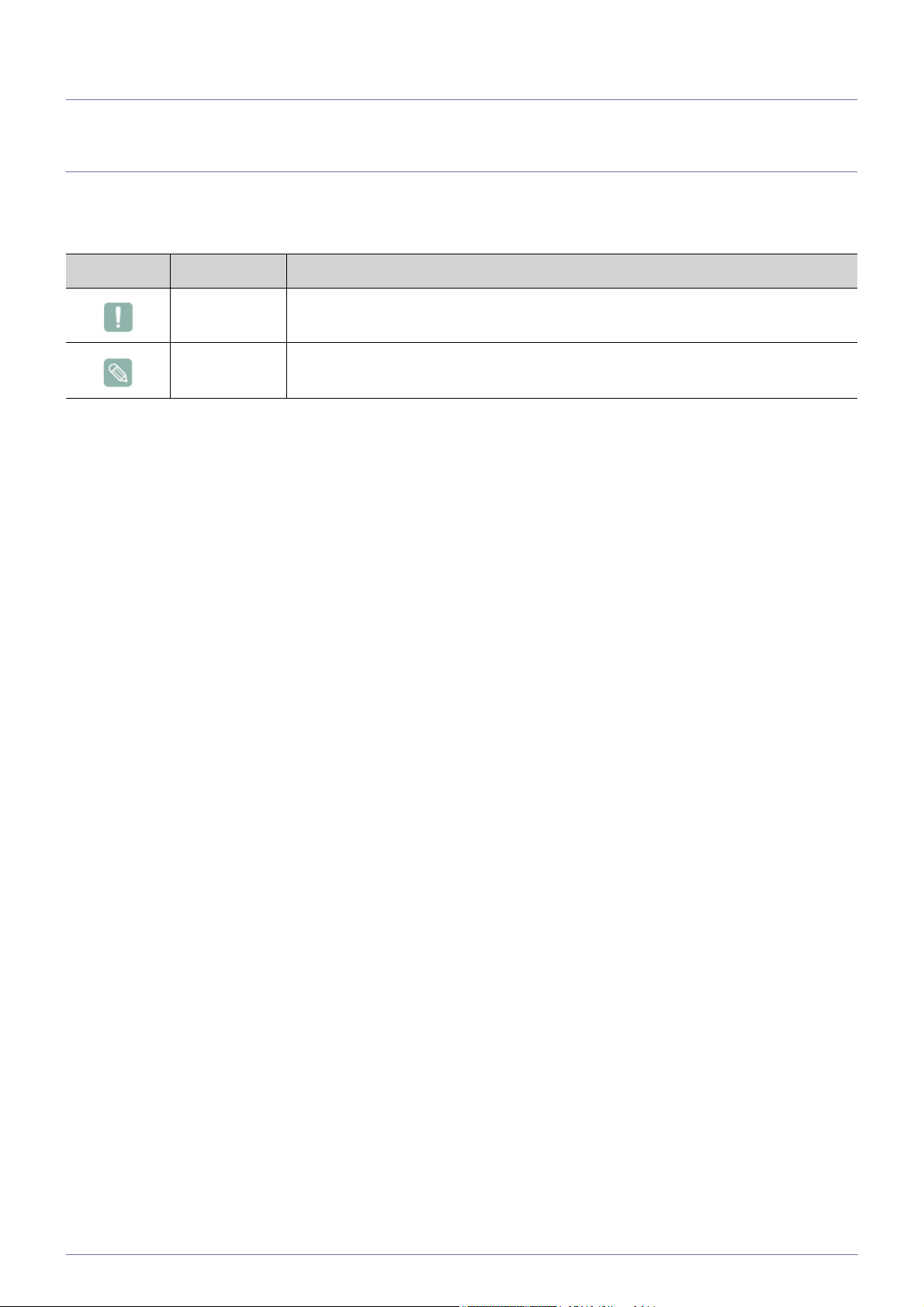
1 Consignes de sécurité essentielles
1-1 Avant de commencer
Icônes utilisées dans ce manuel
ICÔNE NOM SIGNIFICATION
Attention
Remarque Indique une astuce ou un conseil au sujet de l'utilisation d'une fonction.
Indique des situations où la fonction pourrait ne pas fonctionner ou où le réglage pourrait
être annulé.
Utilisation de ce manuel
• Lisez attentivement les consignes de sécurité avant d'utiliser ce cet appareil.
• Si un problème survient, reportez-vous à la section "Dépannage".
Avis de copyright
Le contenu de ce manuel peut être modifié sans préavis pour des raisons d'amélioration des performances.
Copyright © 2009 Samsung Electronics Co., Ltd. Tous droits réservés.
Le copyright de ce manuel est détenu par Samsung Electronics, Co., Ltd.
Le contenu de ce manuel ne peut être reproduit, distribué ou utilisé, en tout ou en partie, sous quelque forme que ce soit, sans
l'autorisation écrite de Samsung Electronics, Co., Ltd.
Le logo SAMSUNG et SyncMaster sont des marques déposées de Samsung Electronics, Co., Ltd.
Microsoft, Windows et Windows NT sont des marques déposées de Microsoft Corporation.
VESA, DPM et DDC sont des marques déposées de la Video Electronics Standard Association.
Le logo ENERGY STAR
Toutes les autres marques mentionnées dans le présent document appartiennent à leurs propriétaires respectifs.
®
est une marque déposée de l'Agence américaine pour l'environnement.
1-1 Consignes de sécurité essentielles
Page 4
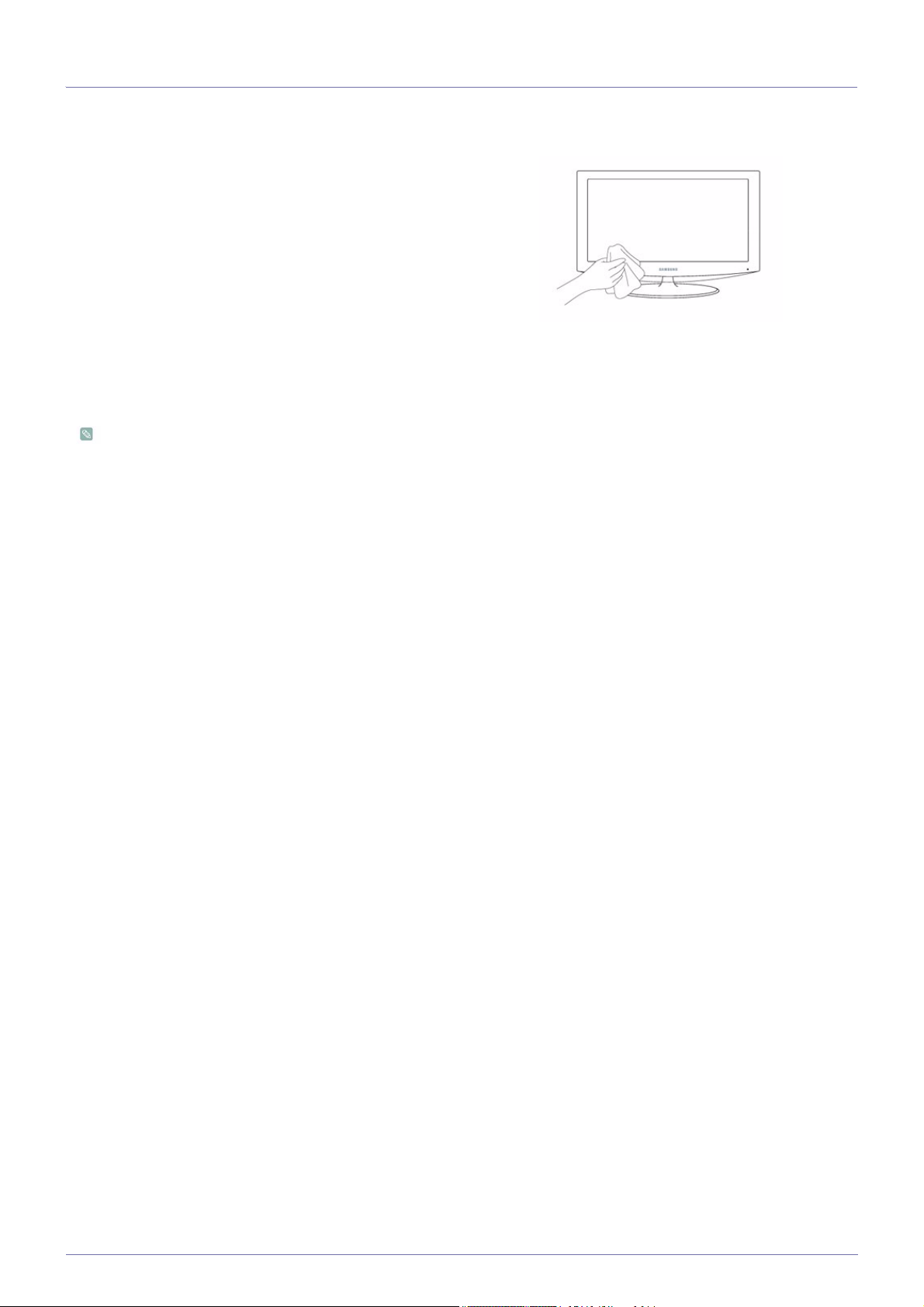
1-2 Conservation et entretien
Entretien des surfaces extérieures et de l'écran
Nettoyez l'appareil à l'aide d'un chiffon doux et humide.
• Ne nettoyez pas l'appareil au moyen d'un produit inflammable,
tel que du benzène ou du solvant, ni à l'aide d'un chiffon
humide. Vous pourriez provoquer une défaillance de l'appareil.
• Ne griffez pas l'écran à l'aide d'un ongle ni d’un objet pointu.
Vous pourriez rayer ou endommager l'appareil.
• Ne nettoyez pas l'appareil en projetant directement de l'eau
dessus.
La présence d'eau à l'intérieur de l'appareil présente un risque
d'incendie, d'électrocution ou de défaillance.
• En cas d'emploi d'un humidificateur supersonique, les
caractéristiques inhérentes du matériau peuvent entraîner
l'apparition d'une tache blanche à la surface du modèle brillant.
L'apparence et la couleur peuvent varier en fonction du
modèle.
A propos des images persistantes
• L'affichage d'une image fixe pendant un long délai peut provoquer l'apparition d'une image ou d'une tache persistante sur
l'écran. Si vous laissez l'appareil inutilisé pendant un long moment, activez son mode d'économie d'énergie ou l'écran de
veille.
• En raison des contraintes technologiques du fabricant de l'écran LCD, il se peut que les images générées par cet appareil
semblent plus claires ou plus sombres que la normal, d'environ 1 ppm (part par million) de pixel.
Nombre de sous-pixels d'un écran LCD selon le format : Nombre de sous-pixels = résolution horizontale max. x résolution
verticale max. x 3
Exemple : Si la résolution maximale est de 1280x1024(1920 x 1080), le nombre de sous-pixels vaut 1280x1024(1920 x 1080)
x 3 = 3.932.160(6.220.800).
Consignes de sécurité essentielles 1-2
Page 5
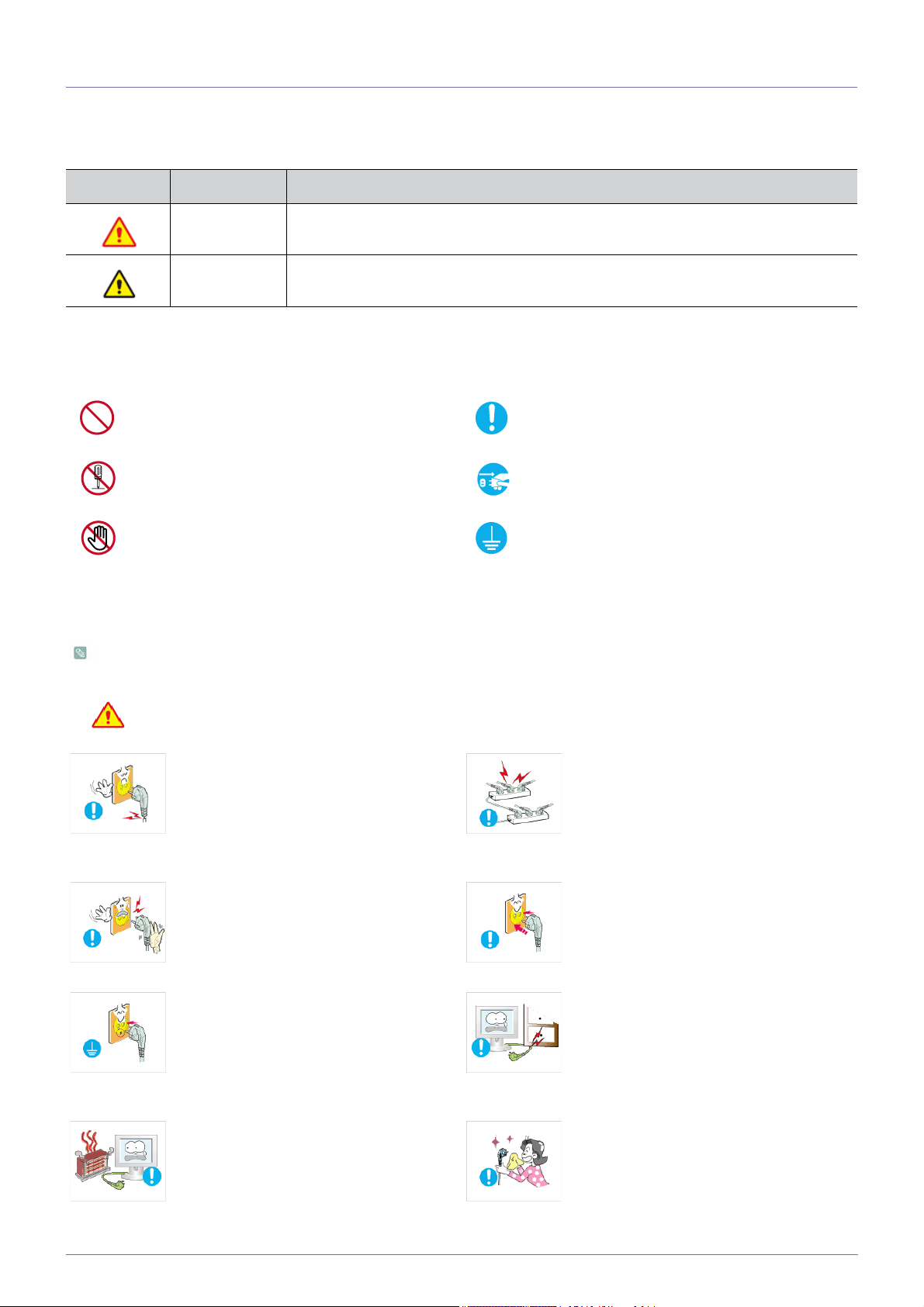
1-3 Consignes de sécurité
Icônes utilisées pour les consignes de sécurité
ICÔNE NOM SIGNIFICATION
Avertissement
Attention
Le non-respect des instructions accompagnées de ce symbole peut entraîner des dommages corporels graves, voire mortels.
Le non-respect des instructions accompagnées de ce symbole peut entraîner des dommages corporels ou matériels.
Signification des symboles
Ne pas exécuter. A exécuter.
Ne pas démonter.
Ne pas toucher.
Le cordon d'alimentation doit être débranché
de la prise murale.
Mise à la terre requise pour éviter tout risque
d'électrocution.
Alimentation électrique
Les illustrations suivantes sont fournies à titre d'illustration et peuvent varier selon les modèles et les pays.
Avertissement
Evitez d'utiliser une fiche, un cordon ou une
prise d'alimentation endommagé.
• Cela pourrait provoquer un choc
électrique ou un incendie.
Evitez de brancher ou de débrancher l'alimentation électrique si vous avez les mains
humides.
• Cela engendrerait un risque
d'électrocution.
Veillez à brancher le cordon d'alimentation
à une prise murale avec mise à la terre
(pour équipements d'isolation de classe 1
uniquement).
• Cela pourrait provoquer un choc
électrique ou une blessure.
Tenez le cordon d'alimentation et l'appareil
éloigné de tout système de chauffage.
• Cela pourrait provoquer un choc
électrique ou un incendie.
Evitez de brancher plusieurs appareils électriques sur une même prise murale.
• Le non-respect de cette consigne
pourrait entraîner un risque d'incendie
en raison de la surchauffe de la prise
murale.
Branchez solidement le cordon d'alimentation.
• Le non-respect de cette consigne risque
de provoquer un incendie.
Evitez de plier ou de tordre excessivement
le cordon d'alimentation, ainsi que de placer
des objets lourds dessus.
• Le cordon d'alimentation pourrait être
endommagé, ce qui pourrait entraîner
un risque d'électrocution ou d'incendie.
Si les broches du cordon d'alimentation ou
de la prise murale sont couvertes de poussière, essuyez-les à l'aide d'un chiffon sec.
• Le non-respect de cette consigne risque
de provoquer un incendie.
1-3 Consignes de sécurité essentielles
Page 6
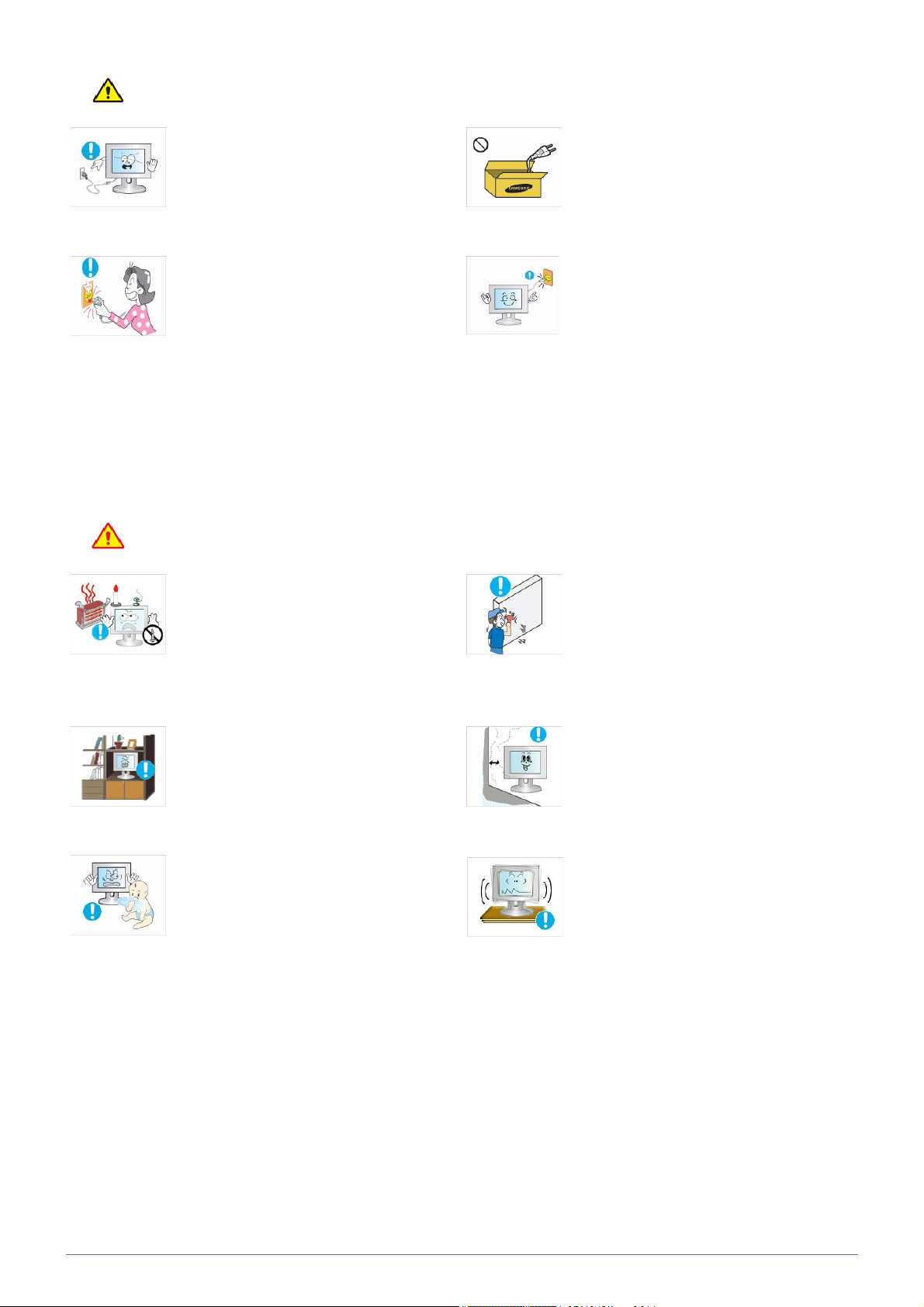
Attention
Installation
Avertissement
Evitez de débrancher la prise électrique
lorsque l'appareil fonctionne.
• Vous risqueriez d'endommager le
produit en raison d'un choc électrique.
Lorsque vous débranchez le cordon d'alimentation de la prise murale, veillez à le
tenir par la prise et pas par le cordon.
• Cela pourrait provoquer un choc
électrique ou un incendie.
Evitez de poser des bougies, des produits
insectifuges ou des cigarettes allumées sur
l'appareil, ainsi que d'installer l'appareil à
proximité d'un système de chauffage.
• Le non-respect de cette consigne risque
de provoquer un incendie.
Evitez d'installer l'appareil dans un endroit
mal ventilé, tel qu'une bibliothèque ou un
placard.
• Le non-respect de cette consigne
pourrait entraîner un risque d'incendie
en raison d'une surchauffe interne.
Tenez les sacs en plastique emballant
l'appareil hors de portée des enfants.
• Un enfant pourrait placer un tel sac sur
sa tête et risquer d'étouffer.
Veillez à n'employer que le cordon d'alimentation fourni par Samsung. N'utilisez pas le
cordon d'alimentation d'un autre appareil
électrique.
• Cela pourrait provoquer un choc
électrique ou un incendie.
Branchez le cordon d'alimentation à une
prise murale aisément accessible.
• Si un problème survient sur l'appareil,
vous devez débrancher le le cordon
d'alimentation afin de couper totalement
l'alimentation électrique. Le bouton de
mise hors tension de l'appareil ne
permet pas de couper totalement
l'alimentation électrique.
Demandez à un technicien ou à une société
spécialisée d'installer l'appareil si vous voulez le fixer à un mur.
• Le non-respect de cette consigne risque
de provoquer une blessure.
• Veillez à employer la fixation murale
appropriée.
Installez l'appareil à minimum 10 cm (4 pouces) du mur afin de garantir son aération.
• Le non-respect de cette consigne
pourrait entraîner un risque d'incendie
en raison d'une surchauffe interne.
Evitez d'installe l'appareil à un endroit instable ou exposé à des vibrations excessives,
comme sur une étagère instable ou inclinée.
• L'appareil risquerait de tomber et d'être
endommagé ou de provoquer des
dommages corporels.
• Si vous utilisez l'appareil à un endroit
exposé à des vibrations excessives, il
risque de subir une défaillance ou de
provoquer un incendie.
Consignes de sécurité essentielles 1-3
Page 7
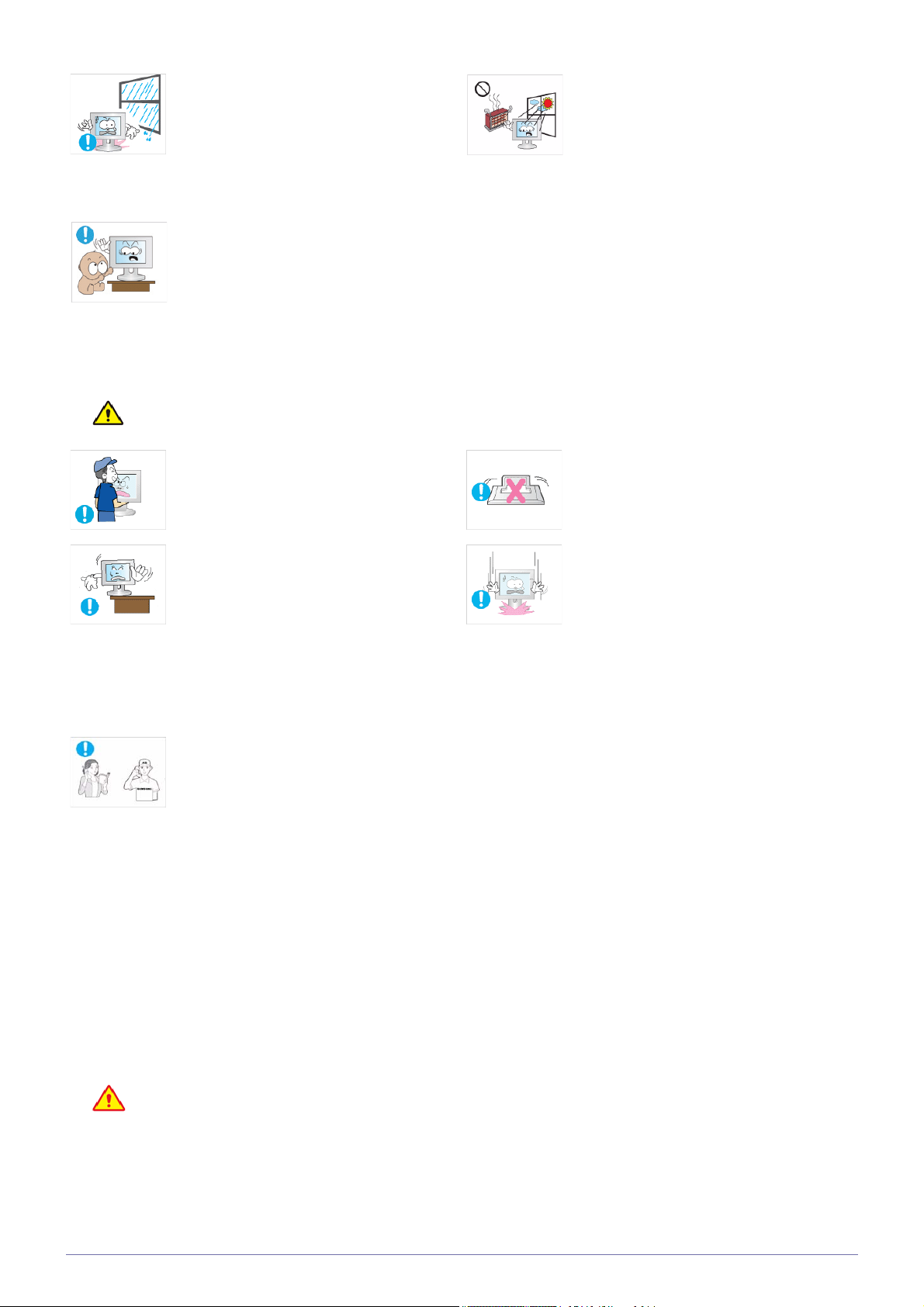
Evitez d'installer l'appareil dans un endroit
exposé à la poussière, à l'humidité (sauna),
à l'huile, à la fumée ou à l'eau (gouttes de
pluie, par exemple), ou encore dans un
véhicule.
• Cela engendrerait un risque
Installez l'appareil à une hauteur hors de
portée des enfants.
• Si un enfant manipule l'appareil, celui-ci
• Comme l'avant de l'appareil est sa partie
Attention
d'électrocution ou d'incendie.
risque de tomber et de le blesser.
la plus lourde, installez-le sur une
surface plane et stable.
Evitez d'installer l'appareil à un endroit
exposé à la lumière directe du soleil, ou
près d'une source de chaleur telle qu'une
cheminée ou un radiateur.
• Le non-respect de cette consigne
pourrait réduire la durée de vie de
l'appareil ou provoquer un incendie.
Ne laissez pas tomber l'appareil lorsque
vous le déplacez.
• Vous pourriez provoquer une défaillance
de l'appareil ou vous blesser.
Lorsque vous installez l'appareil sur une
console ou une étagère, veillez à ce que
l'avant de l'appareil ne dépasse pas de
celle-ci.
• L'appareil risquerait de tomber et d'être
endommagé ou de provoquer des
dommages corporels.
• Veillez à employer une armoire ou une
étagère adaptée à la taille de l'appareil.
Si l'appareil est installé à un endroit où les
conditions d'utilisation varient considérablement, l'environnement risque de provoquer
un grave problème de qualité. Dans ce cas,
n'installez l'appareil qu'après avoir consulté
l'un de nos techniciens à ce sujet.
• Les endroits exposés à de la poussière
microscopique, à des produits
chimiques, à des températures trop
hautes ou trop basses, à un haut degré
d'humidité, comme un aéroport ou une
gare, où l'appareil est constamment
utilisé pendant longtemps, etc.
Ne placez pas l'appareil directement face
vers le bas sur le sol.
• Vous risqueriez d'endommager l'écran
ou l'appareil.
Lorsque vous abaissez l'appareil, manipulez-le avec précaution.
• Le non-respect de cette consigne
pourrait provoquer une défaillance de
l'appareil ou une blessure.
Nettoyage
L'emploi d'un détergent contenant une grande quantité d'alcool, de solvant ou d'autres produits chimiques puissants peut provoquer la décoloration ou le fendillement de l'extérieur de l'appareil, ou le décollement de la surface de l'écran. Veillez donc à n'employer que de l'eau.
1-3 Consignes de sécurité essentielles
Page 8
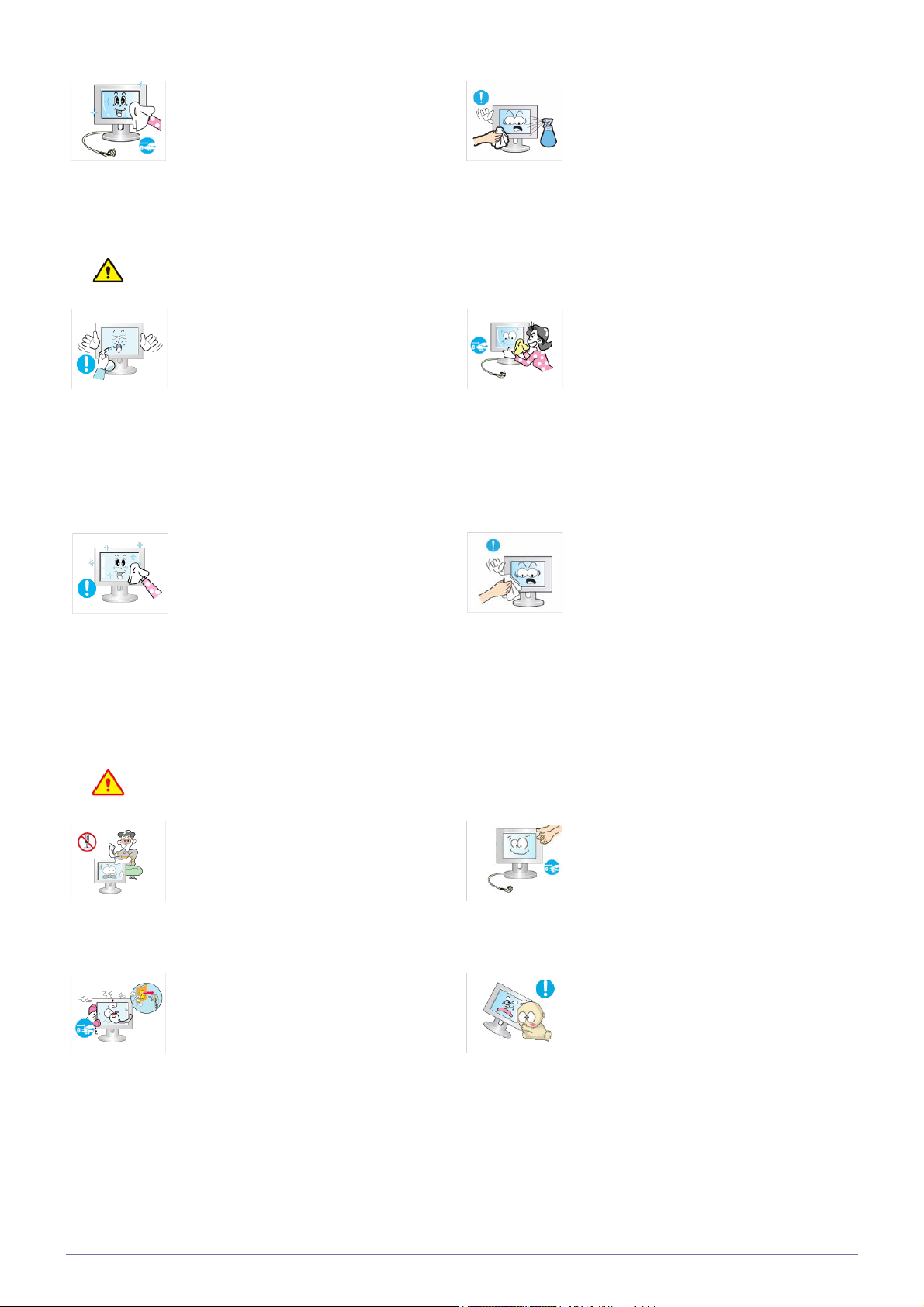
Avant de nettoyer l'appareil, débranchez le
cordon d'alimentation.
Lorsque vous nettoyez l'appareil, ne projetez pas directement de l'eau sur ses pièces.
• Cela pourrait provoquer un choc
Attention
Evitez de vaporiser une solution détergente
directement sur le produit.
• Vous risqueriez de provoquer la
Frottez l'appareil à l'aide d'un chiffon doux,
humidifié à l'eau.
électrique ou un incendie.
décoloration ou le fendillement de
l'extérieur de l'appareil, ou le
décollement de la surface de l'écran.
• Veillez à ce que de l'eau ne s'infiltre pas
dans l'appareil.
• Le non-respect de cette consigne
pourrait provoquer une défaillance de
l'appareil ou une blessure.
Lorsque vous nettoyez l'appareil, débranchez le cordon d'alimentation et utilisez un
chiffon sec et doux pour le nettoyage.
• Evitez d'utiliser des produits chimiques
pour nettoyer l'appareil, notamment de
la cire, du benzène, de l'alcool, du
solvant, de l'insectifuge, de l'huile
aromatique ou du lubrifiant.
Vous risqueriez de déformer l'extérieur
ou de faire disparaître les mentions
imprimées dessus.
L'extérieur de l'appareil pouvant facilement
être rayé, veillez à nettoyer ce dernier à
l'aide d'un chiffon doux. Imbibez ce chiffon
d'une faible quantité d'eau. Toutefois, si le
chiffon contient des corps étrangers, il risque de rayer l'extérieur. Veillez donc à bien
secouer le chiffon afin d'en éliminer tout
corps étranger avant de l'utiliser.
Utilisation
Avertissement
L'appareil emploie un courant à haute tension. Vous ne devez donc jamais démonter,
réparer ou modifier l'appareil.
• Cela pourrait provoquer un incendie ou
un choc électrique.
• Si l'appareil doit être réparé, contactez
un centre de service.
Si l'appareil produit un bruit anormal, ou s'il
dégage une odeur de brûlé ou de la fumée,
débranchez immédiatement le cordon d'alimentation et contactez un centre de service.
• Cela pourrait provoquer un choc
électrique ou un incendie.
Lorsque vous nettoyez l'appareil, ne projetez pas directement de l'eau sur ses pièces.
• Veillez à ce que de l'eau ne s'infiltre pas
dans l'appareil.
• Le non-respect de cette consigne
pourrait provoquer une défaillance de
l'appareil ou une blessure.
Ne laissez pas des enfants se suspendre à
l'appareil ou grimper dessus.
• L'appareil risquerait de tomber, ce qui
provoquerait une blessure, voire être
mortel.
Consignes de sécurité essentielles 1-3
Page 9
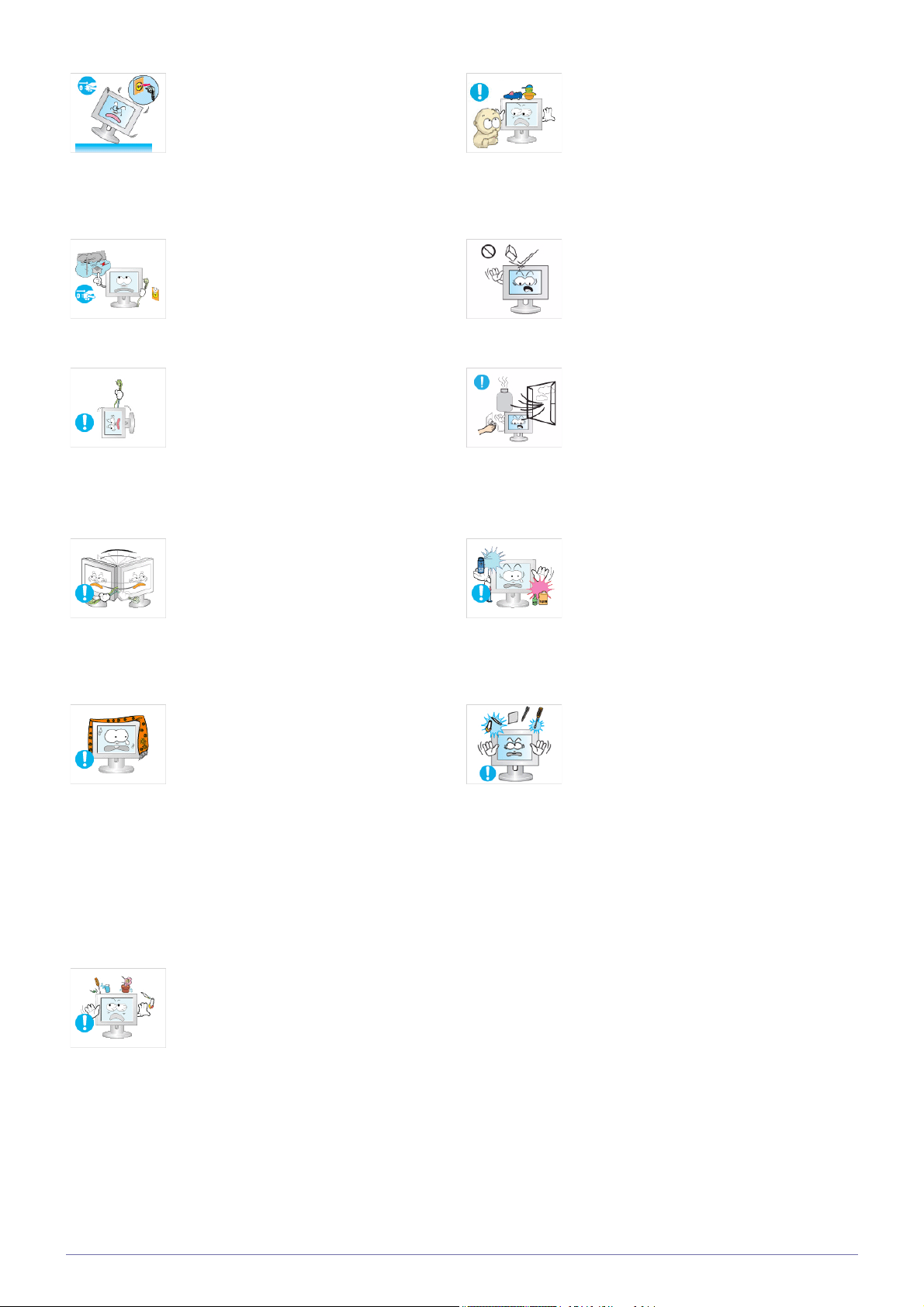
Si vous laissez tomber l'appareil ou si son
boîtier est endommagé, éteignez-le et débranchez le cordon d'alimentation. Contactez
un centre de service.
• Cela pourrait provoquer un incendie ou
un choc électrique.
Evitez de poser des objets tels que des
jouets ou des biscuits sur le dessus de
l'appareil.
• Si un enfant se suspend à l'appareil
pour tenter de prendre un tel objet, celuici peut tomber, tout comme l'appareil, et
provoquer des blessures
potentiellement mortelles.
En cas d'orage, débranchez le cordon d'alimentation et ne touchez en aucun cas le
câble d'antenne, car une telle situation est
dangereuse.
• Cela pourrait provoquer un choc
électrique ou un incendie.
Evitez de déplacer l'appareil en tirant sur le
cordon d'alimentation ou sur le câble
d'antenne.
• Le non-respect de cette consigne
pourrait endommager le câble et
entraîner un risque d'électrocution ou
d'incendie, ou une défaillance de
l'appareil.
Evitez de soulever l'appareil et de le déplacer en tirant sur le cordon d'alimentation ou
sur le câble de signal.
• Le non-respect de cette consigne
pourrait endommager le câble et
entraîner un risque d'électrocution ou
d'incendie, ou une défaillance de
l'appareil.
Evitez de laisser tomber un objet sur le produit ou de le heurter.
• Cela pourrait provoquer un choc
électrique ou un incendie.
En cas de fuite de gaz, ne touchez pas
l'appareil ou le cordon d'alimentation, et
ventilez immédiatement la pièce.
• Une étincelle pourrait provoquer une
explosion ou un incendie.
• En cas d'orage, ne touchez pas le
cordon d'alimentation ni le câble
d'antenne.
Evitez d'utiliser ou de poser des aérosols ou
objets inflammables à proximité de l'appareil.
• Cela engendrerait un risque d'explosion
ou d'incendie.
Evitez d'obstruer les fentes d'aération en
plaçant une nappe ou un rideau devant.
• Le non-respect de cette consigne
pourrait entraîner un risque d'incendie
en raison d'une surchauffe interne.
Evitez de poser de récipient contenant un
liquide (vase, pot de fleurs, boissons, cosmétiques, médicaments) ni d'objets métalliques au-dessus de l'appareil.
• Si de l'eau ou des corps étrangers
pénètrent dans l'appareil, éteignez-le,
débranchez le cordon d'alimentation et
contactez un centre de service.
• Le non-respect de cette consigne
pourrait provoquer une défaillance de
l'appareil, un choc électrique ou un
incendie.
Evitez d'insérer des objets métalliques, tels
que des baguettes, des pièces de monnaie
ou des épingles à cheveux, ni des objets
inflammables, à l'intérieur de l'appareil (fentes d'aération, ports, etc.).
• Si de l'eau ou des corps étrangers
pénètrent dans l'appareil, éteignez-le,
débranchez le cordon d'alimentation et
contactez un centre de service.
• Le non-respect de cette consigne
pourrait provoquer une défaillance de
l'appareil, un choc électrique ou un
incendie.
1-3 Consignes de sécurité essentielles
Page 10

Attention
L'affichage d'une image fixe pendant un
long délai peut provoquer l'apparition d'une
image ou d'une tache persistante sur
l'écran.
• Si vous laissez l'appareil inutilisé
pendant un long moment, activez son
mode d'économie d'énergie ou réglez
l'écran de veille en mode « image
animée ».
Réglez la résolution et la fréquence appropriées pour l'appareil.
• Le non-respect de cette consigne risque
de provoquer de la fatigue oculaire.
Ne regardez pas l'appareil de trop près pendant un long moment, car vous risqueriez
de subir des troubles oculaires permanents.
Il importe de laisser vos yeux se reposer (5
minutes par heure) lorsque vous regardez
le moniteur de l'appareil pendant un long
moment.
Lorsque l'appareil est inutilisé pendant un
long moment, par exemple quand vous
vous absentez, débranchez le cordon d'alimentation de la prise murale.
• Dans le cas contraire, une accumulation
de poussière pourrait provoquer une
surchauffe ou un court-circuit, ce qui
présente un risque d'incendie ou
d'électrocution.
Evitez de retourner l'appareil et de le déplacer en tenant uniquement son pied.
• L'appareil risquerait de tomber et d'être
endommagé ou de provoquer des
dommages corporels.
Evitez d'employer un humidificateur ou un
appareil de cuisson à proximité de l'appareil.
• Cela pourrait provoquer un choc
électrique ou un incendie.
L'écran chauffe lorsqu'il est utilisé pendant
une longue période. Evitez donc de toucher
l'appareil.
• Vous réduirez ainsi votre fatigue
oculaire.
Conservez les petits accessoires hors de
portée des enfants.
Evitez de poser un objet lourd sur l'appareil.
• Le non-respect de cette consigne
pourrait provoquer une défaillance de
l'appareil ou une blessure.
Faites preuve de prudence lors du réglage
de l'angle de l'appareil ou de la hauteur du
pied.
• Vous pourriez vous blesser en vous
coinçant un doigt ou la main.
• Si l'appareil est incliné de manière
excessive, celui-ci risque de tomber et
de provoquer des dommages corporels.
Consignes de sécurité essentielles 1-3
Page 11
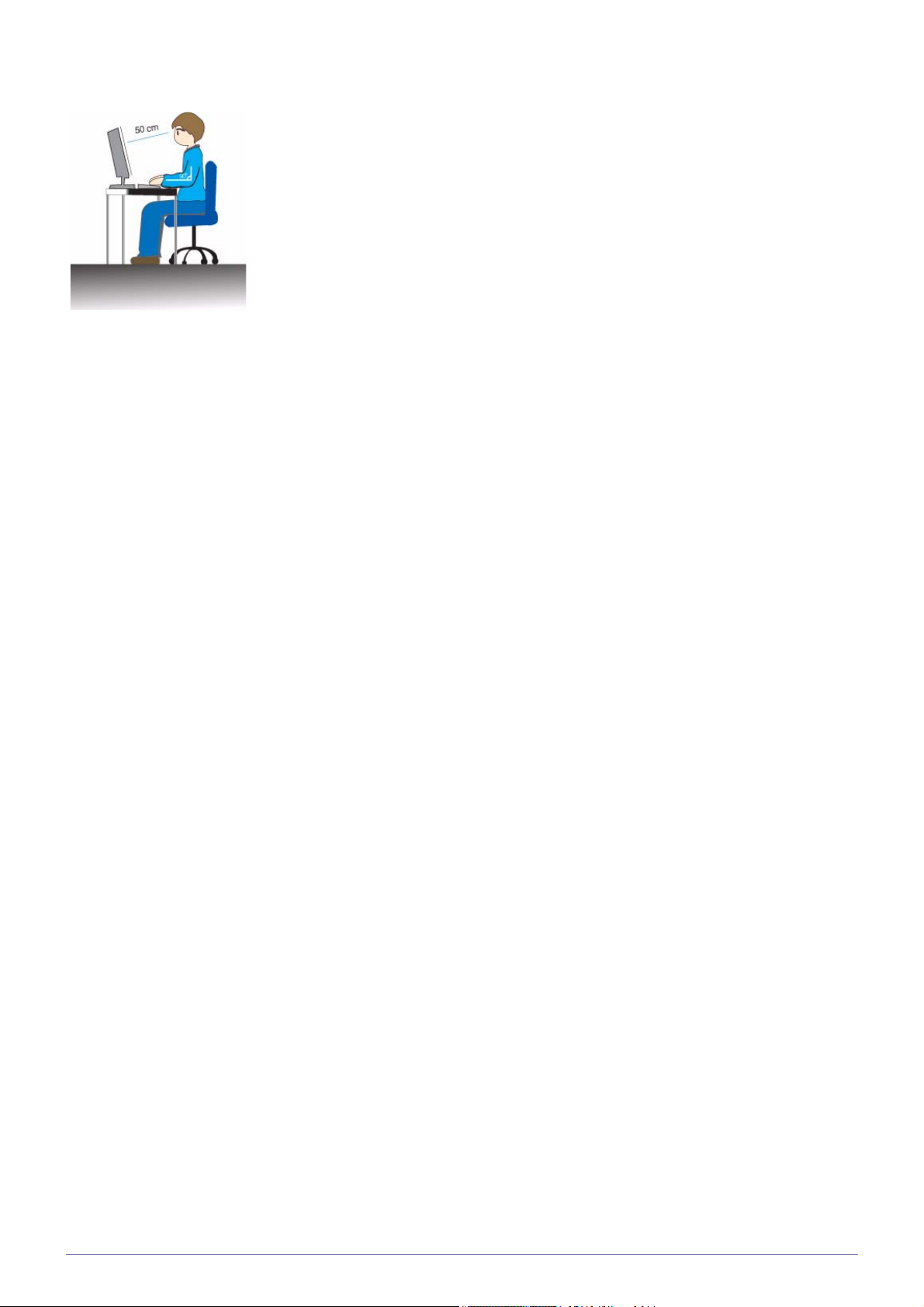
Position appropriée lors de l'utilisation de l'appareil
Veillez à adopter une position appropriée lorsque vous utilisez l'appareil.
• Le dos doit être droit.
• Regardez l'écran depuis une distance de 45 à 50 cm (18 à 20 pouces). Faites face à
l'écran et placez-le en dessous du niveau des yeux.
• Veillez à adopter une position appropriée lorsque vous utilisez l'appareil.
• Réglez l'angle de l'appareil de façon à ce qu'aucune lumière ne soit réfléchie sur l'écran.
• Vos coudes doivent former un angle droit et vos bras être de niveau avec le dos de la
main.
• Vos coudes doivent former un angle droit.
• Posez les talons à plat sur le sol tout en décrivant, avec les genoux, un angle de 90 degrés
ou plus. Positionnez vos bras de façon à ce qu'ils se trouvent en dessous du niveau de
votre cœur.
1-3 Consignes de sécurité essentielles
Page 12
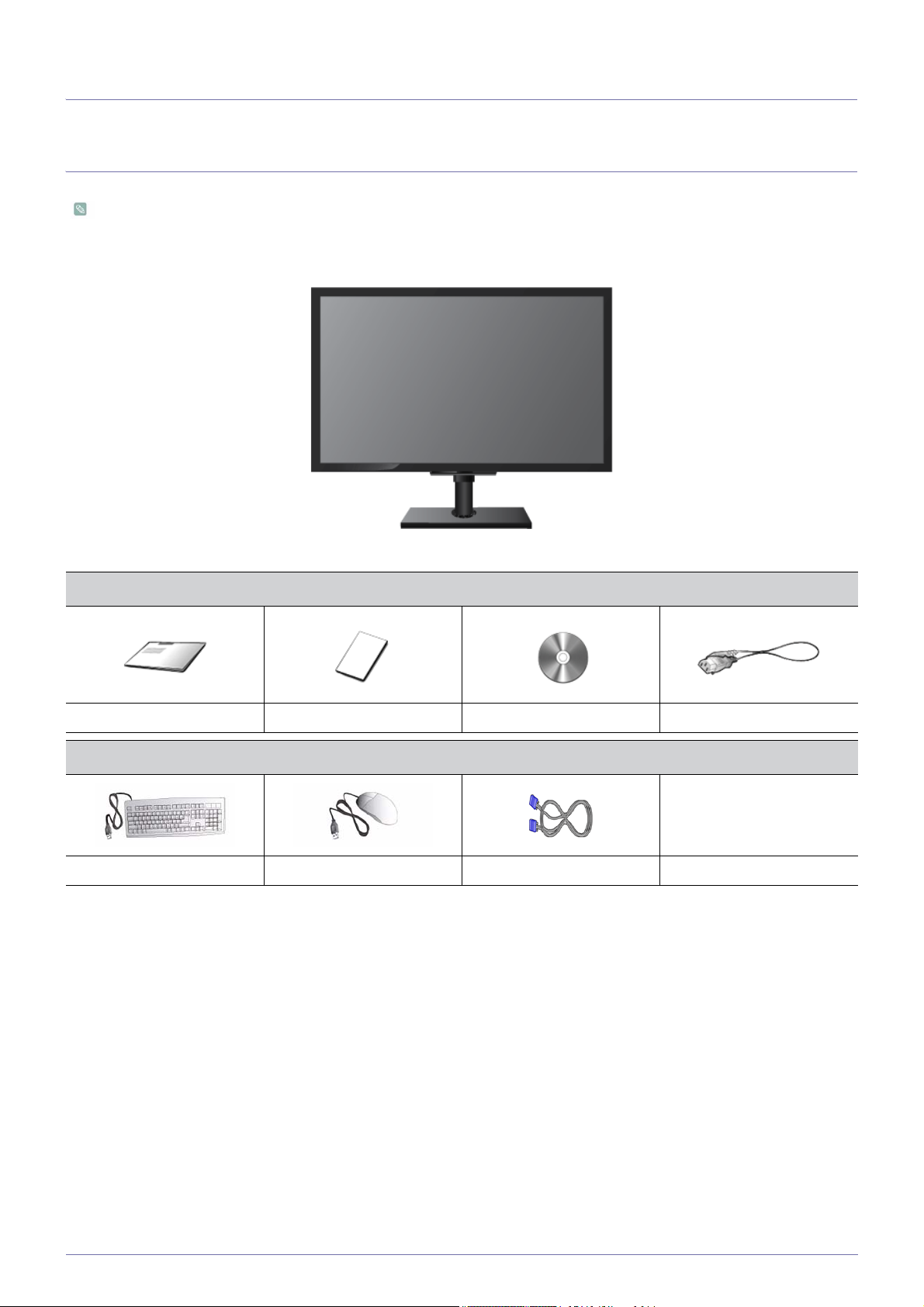
2 Installation de l'appareil
2-1 Contenu de l'emballage
• Déballez l'appareil et vérifiez si vous disposez bien des éléments suivants.
• Entreposez l'emballage d'origine au cas où vous devriez déménager l'appareil ultérieurement.
Moniteur
CONTENU
Manuel d'installation Garantie de l'appareil Manuel de l'utilisateur Cordon d'alimentation
PIÈCES EN OPTION.
Clavier (USB) Souris (USB) Câble D-Sub
Installation de l'appareil 2-1
Page 13
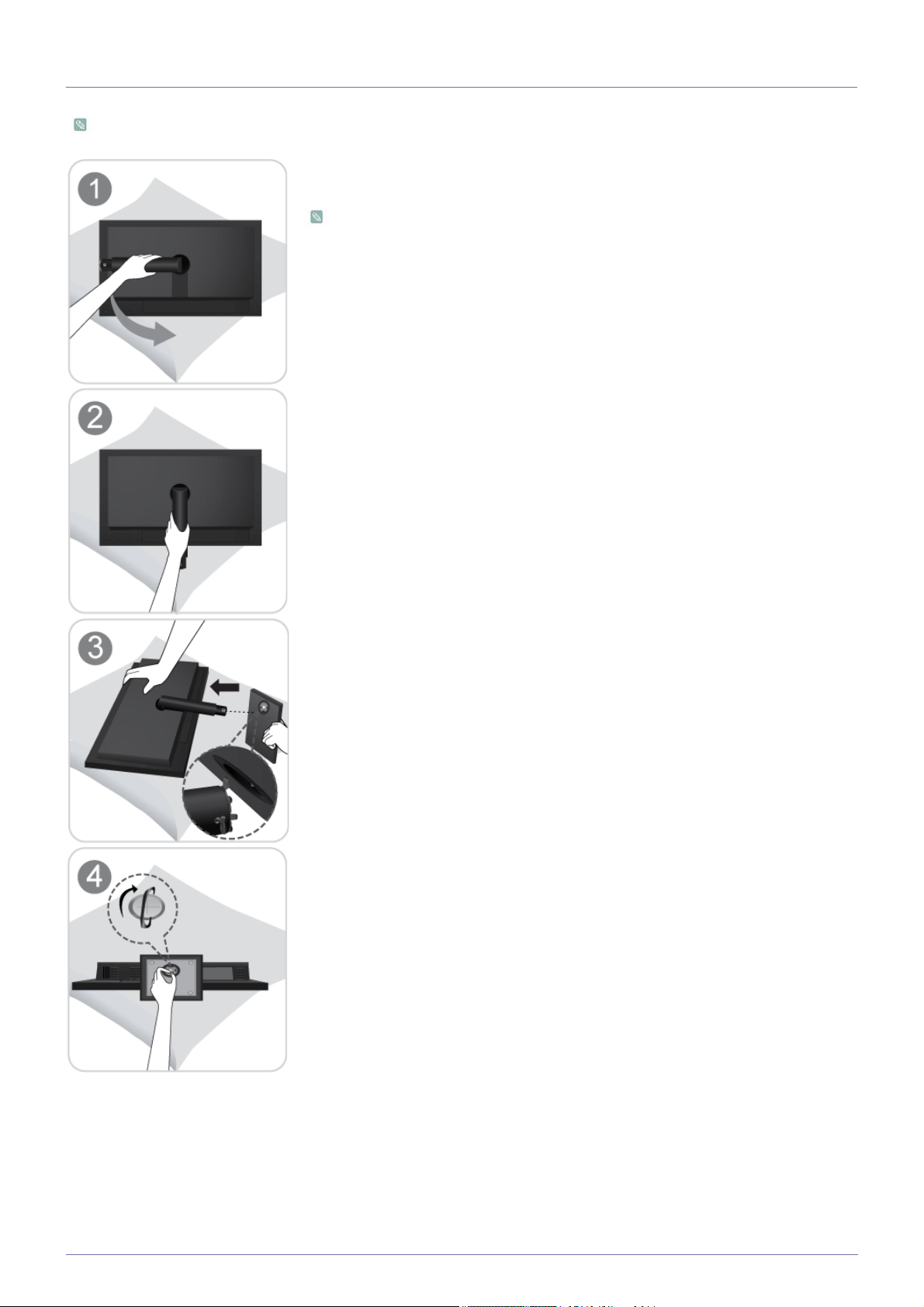
2-2 Installation du pied
Avant de monter l'appareil, posez-le sur une surface plane et stable, de telle façon que l'écran soit orienté vers le bas.
Posez un chiffon doux sur la table, afin de protéger l'appareil. Posez l'appareil sur le chiffon de telle façon que sa partie avant soit tournée vers le bas.
Ne retirez pas la broche d'arrêt avant d'installer la base.
Soutenez le corps de l'appareil à l'aide d'une main comme le montre l'illustration.
Insérez la base du pied dans l'élément de connexion dans le sens indiqué sur l'illustration.
Tournez complètement la vis de connexion dans le bas du pied, de façon à ce qu'il soit
solidement fixé.
2-2 Installation de l'appareil
Page 14
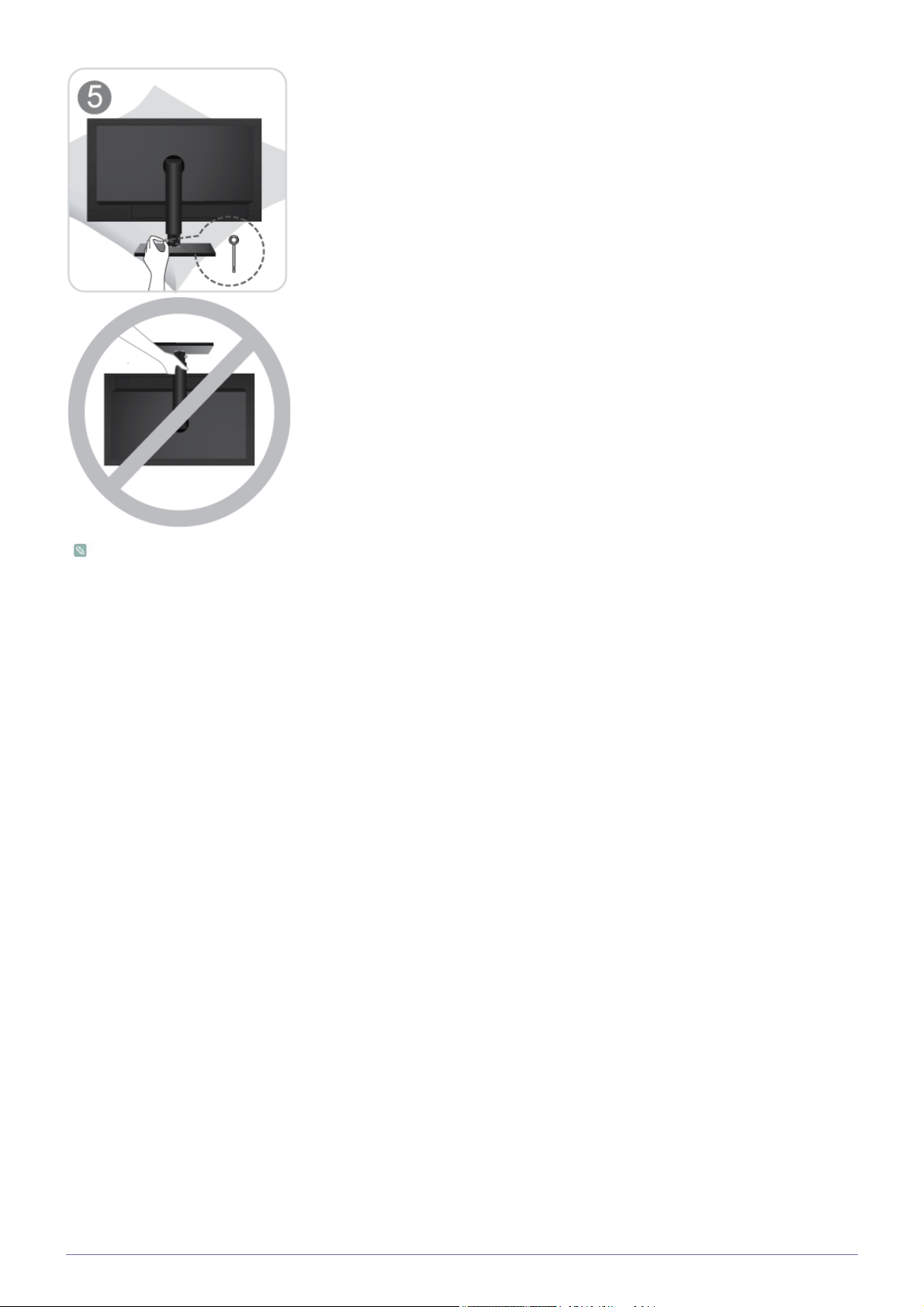
Après l'installation de la base, soulevez le moniteur comme indiqué dans l'illustration.
Vous pouvez maintenant retirer la broche d'arrêt pour régler le pied.
- Attention
Evitez de soulever l'appareil en le tenant uniquement par le pied.
Le démontage s'effectue dans l'ordre inverse du montage.
Installation de l'appareil 2-2
Page 15
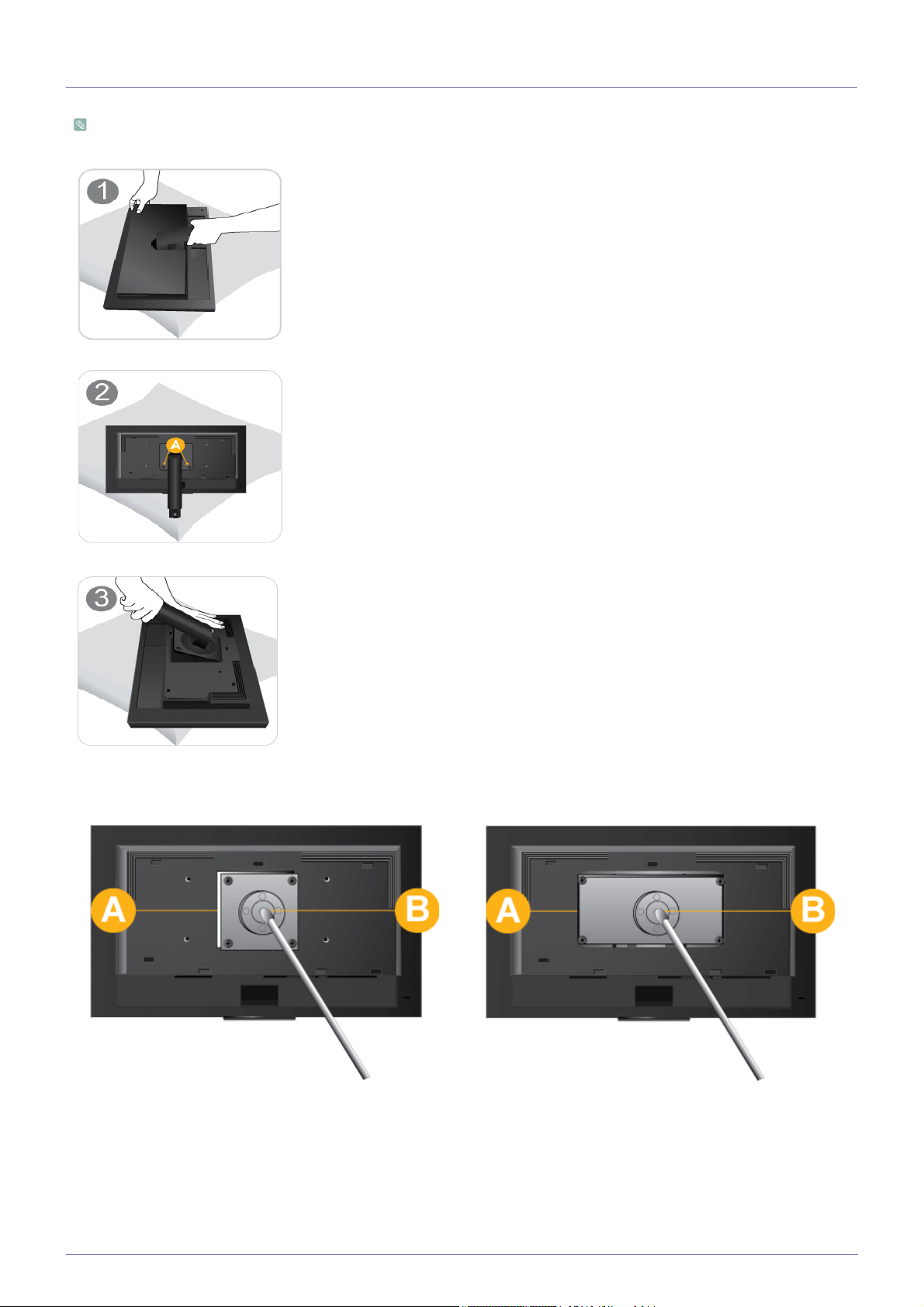
2-3 Installation d'une fixation murale
Avant l'installation, désassemblez le produit en respectant les étapes suivantes.
De la main gauche, soulevez le pied du moniteur à l'angle maximum et retirez le panneau
de décoration arrière de la main droite, comme indiqué dans la figure.
Retirez les deux vis (A).
Retirez le bras du support dans le sens indiqué sur l'illustration.
L'appareil est fourni avec un support mural de 100 mm x 100 mm (200 mm x 100 mm) conforme aux normes VESA.
100 mm x 100 mm 200 mm x 100 mm
A. Base du support mural
B. Kit de montage mural (en option)
1. Eteignez l'appareil et débranchez le cordon d'alimentation de la prise murale.
2. Posez un chiffon doux ou un coussin sur une surface plane afin de protéger l'appareil. Posez l'appareil sur le chiffon de telle
façon que sa partie avant soit tournée vers le bas.
2-3 Installation de l'appareil
Page 16
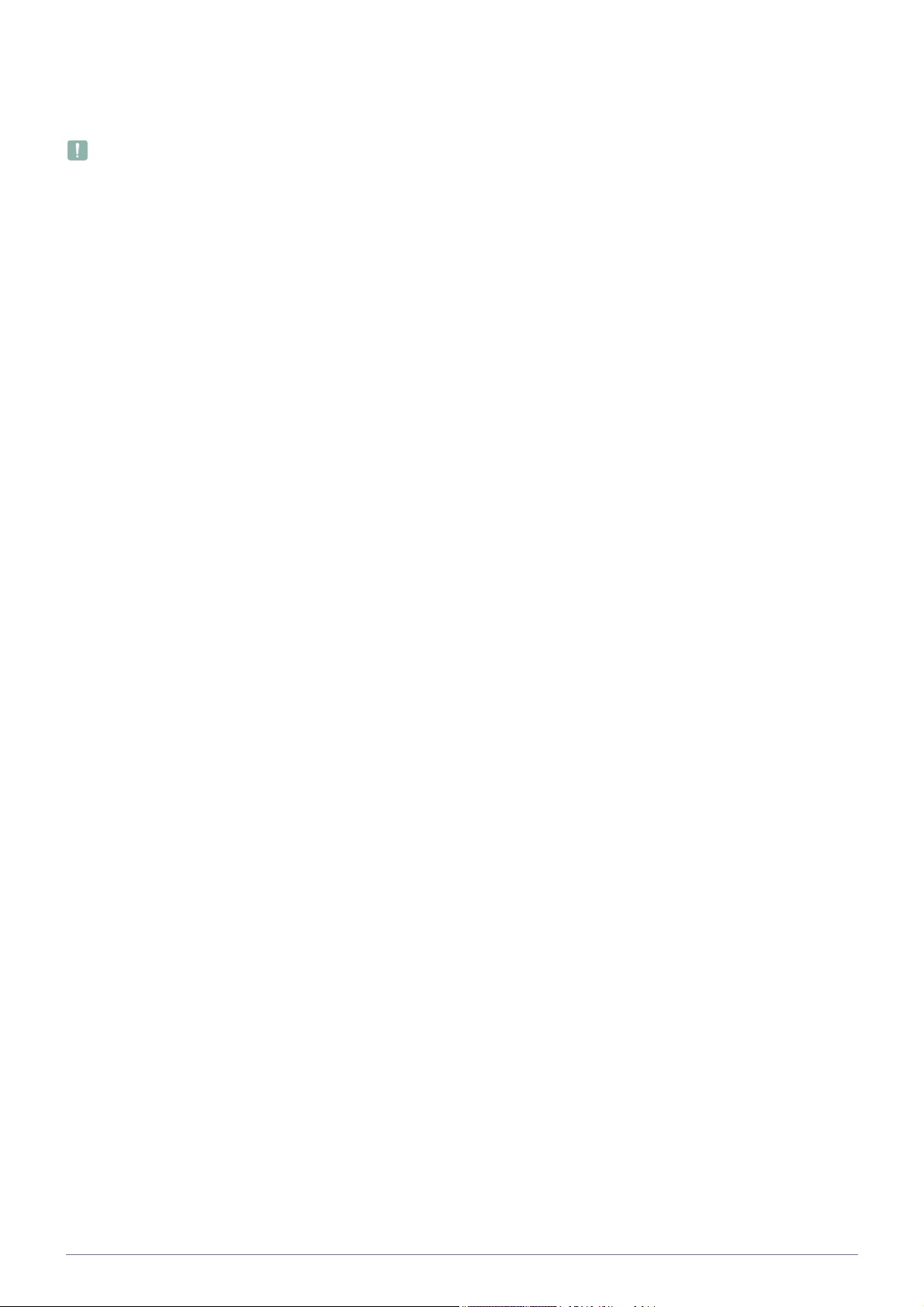
3. Démontez le pied.
4. Alignez la fente de la base du support mural du moniteur sur celle du kit de montage mural, puis fixez-le solidement en serrant
les vis.
• Si vous employez une vis plus longue que nécessaire, vous risquez d'endommager l'intérieur de l'appareil.
• Pour les fixations murales non conformes aux spécifications VESA standard, la longueur des vis peut varier, selon leurs
spécifications.
• N'employez pas de vis non conformes aux spécifications VESA standard et ne forcez pas en les serrant.
Vous risqueriez d'endommager l'appareil ou de le faire tomber et de vous blesser. Samsung décline toute responsabilité
quant à d'éventuels dommages matériels ou corporels.
• La société décline toute responsabilité quant à d'éventuels dommages matériels ou corporels résultant de l'utilisation
d'un support non conforme aux spécifications indiquées ou d'une installation réalisée par une personne qui n'est pas un
installateur agréé.
• Lorsque vous installez l'appareil à l'aide d'une fixation murale, optez pour une fixation qui s'écarte au moins de 10 cm (4
pouces) du mur.
• Samsung décline toute responsabilité quand à d'éventuels problèmes résultant de l'emploi d'un support non conforme
aux spécifications indiquées.
• Utilisez le support mural conformément aux standards de votre pays.
Installation de l'appareil 2-3
Page 17
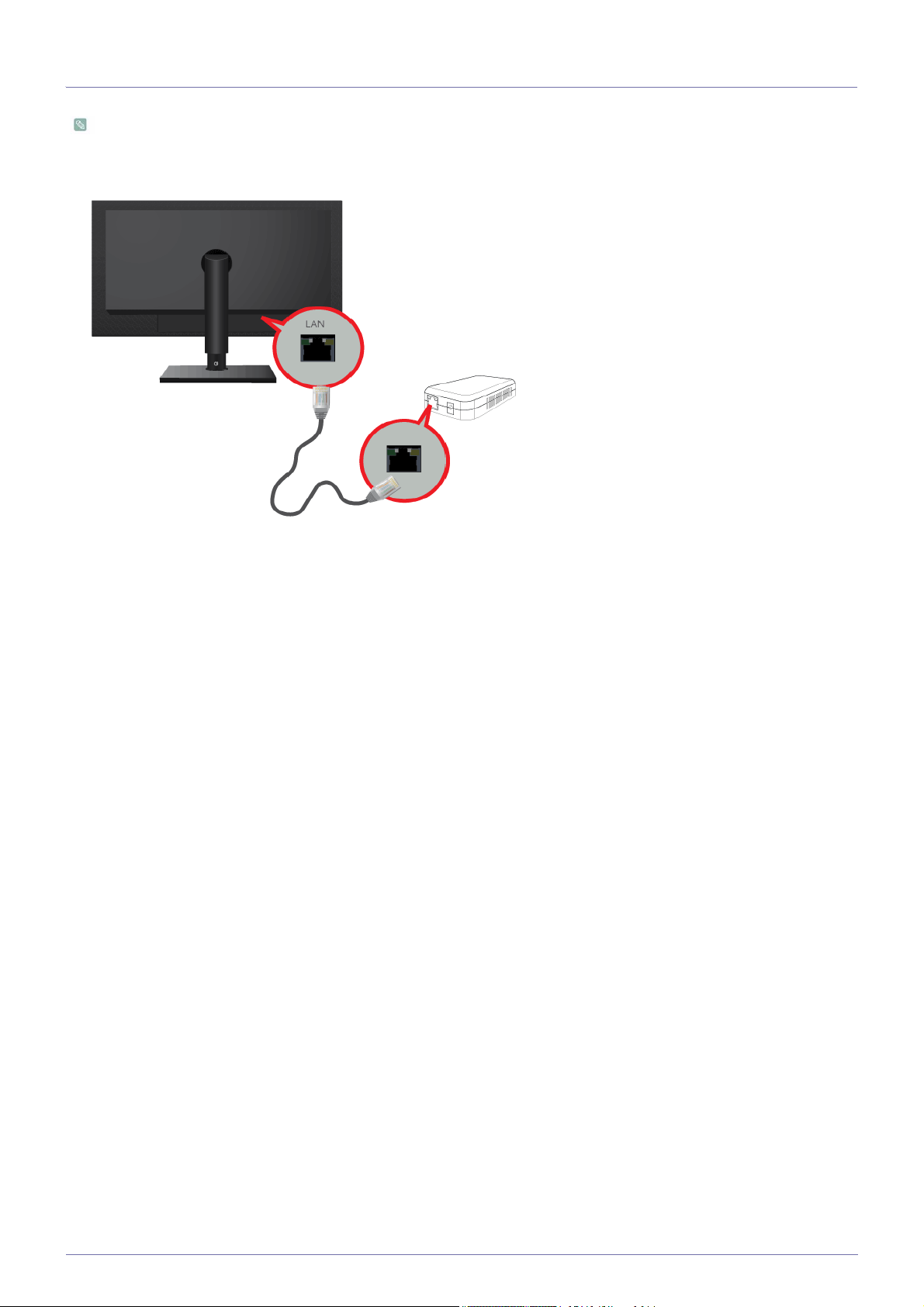
2-4 Connexion à votre réseau
L'élément de connexion peut varier en fonction du modèle.
Branchez un câble LAN entre le port [LAN] de l'appareil et votre réseau.
2-4 Installation de l'appareil
Page 18
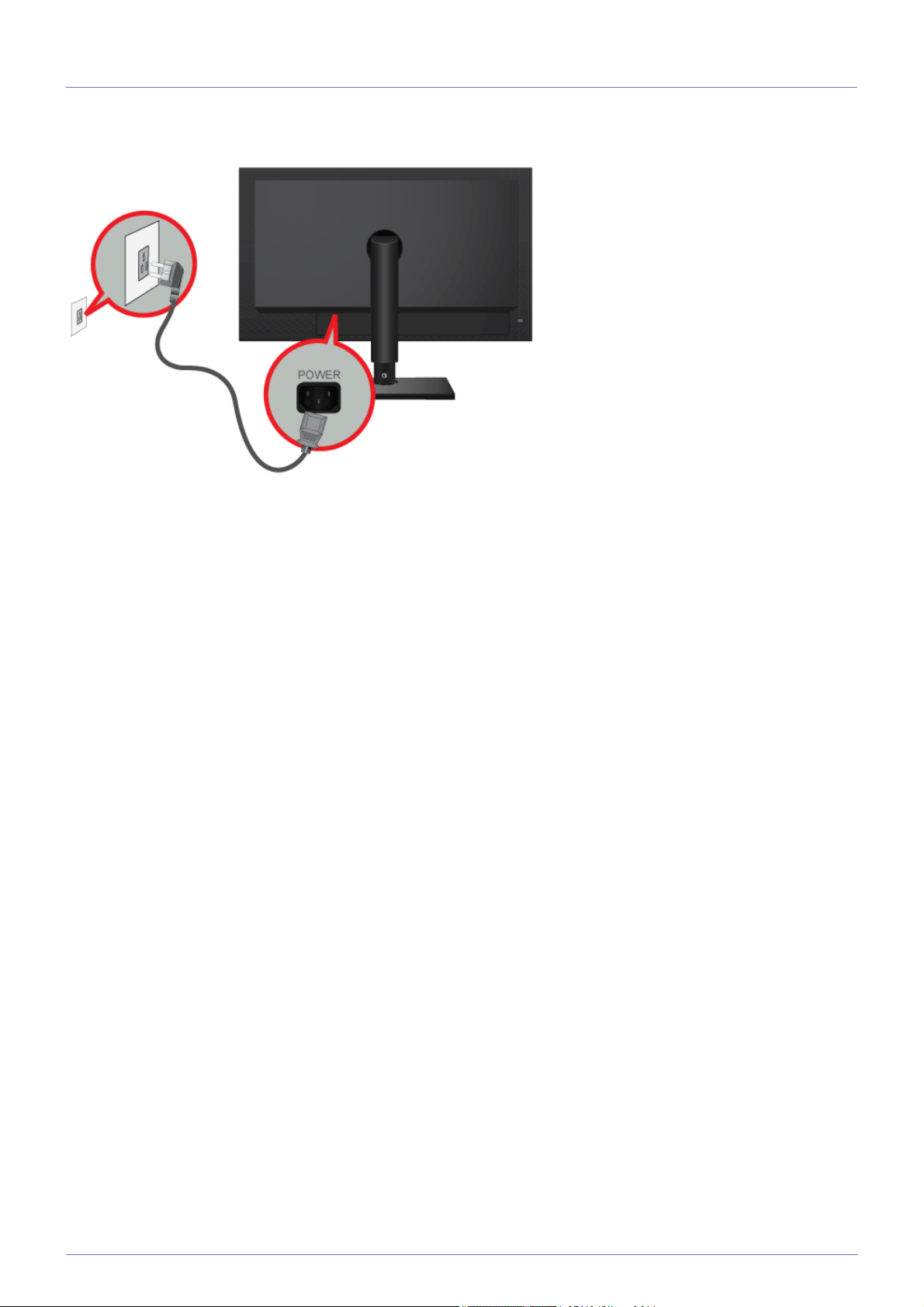
2-5 Branchement de l’alimentation
Branchez une extrémité du cordon d'alimentation à la prise d'alimentation de l'appareil et l'autre à la prise murale 220 V ou 110 V.
La tension d'entrée est adaptée automatiquement.
Installation de l'appareil 2-5
Page 19
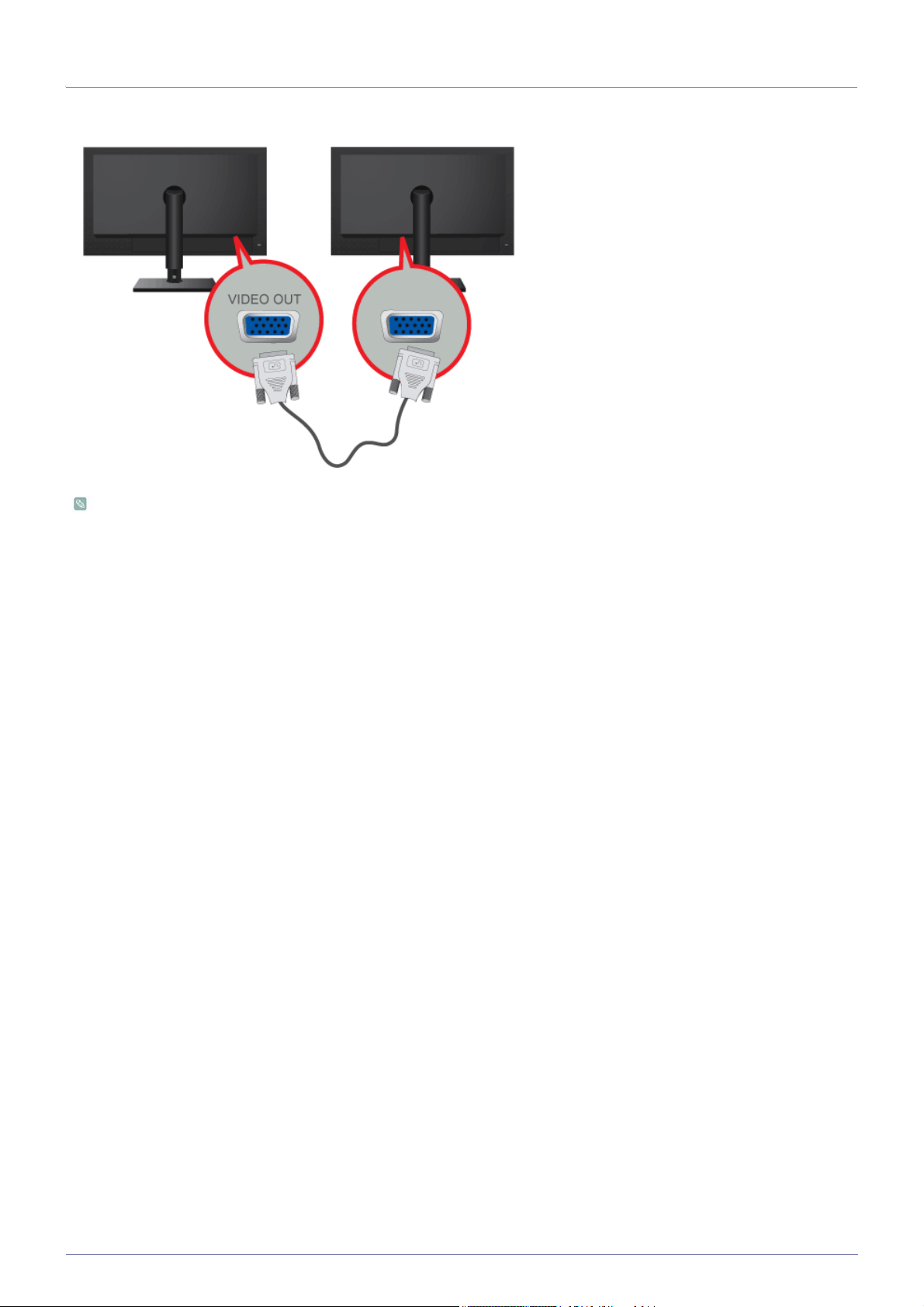
2-6 Connexion à un autre moniteur
Branchez un câble D-Sub entre le port [VIDEO OUT] de l'appareil et le port D-Sub de votre moniteur.
Etablissez une connexion au port [VIDEO OUT] pour afficher la même image sur un autre moniteur.
(par exemple un projecteur, afin d'effectuer une présentation)
2-6 Installation de l'appareil
Page 20

2-7 Connexion d'un câble SERIE
Un périphérique avec connexion RS-232C (interface) peut être branché.
Installation de l'appareil 2-7
Page 21

2-8 Connexion à votre imprimante
Vous pouvez connecter les appareils prenant en charge une connexion (interface) D-SUB à 25 broches.
2-8 Installation de l'appareil
Page 22

2-9 Connexion à un PC
Connectez le port [RGB IN] de l'appareil au port [D-Sub] de votre PC à l'aide d'un câble D-Sub.
Utilisez le port [RGB IN] pour connecter directement le moniteur à un PC.
Installation de l'appareil 2-9
Page 23

2-10 Connexion d'un câble stéréo
Connectez le port [AUDIO IN] situé à l'arrière du moniteur à la carte son du PC.
2-10 Installation de l'appareil
Page 24

2-11 Connexion USB
Le port USB du moniteur prend en charge la norme USB 2.0 certifiée Haut débit.
Connectez des périphériques USB, tels qu'une souris, un clavier ou un périphérique de stockage externe (p.ex., DSC (Digital Still
Camera), MP3, stockage externe).
Vous pouvez utiliser un périphérique USB tel qu'une souris, un clavier, une clé USB ou un disque dur externe en les
connectant au port USB (port descendant) du moniteur sans les connecter à l'ordinateur.
Installation de l'appareil 2-11
Page 25

2-12 Connexion d'un casque
Branchez vos écouteurs sur la prise casque.
Vous devez connecter votre casque au moniteur.
2-12 Installation de l'appareil
Page 26

2-13 Connexion MIC
Branchez le câble du microphone au port MIC du moniteur.
Vous pouvez brancher votre microphone sur le moniteur.
Installation de l'appareil 2-13
Page 27

2-14 Verrouillage Kensington
Un verrouillage Kensington est un dispositif antivol qui permet de verrouiller l'appareil, de manière à pouvoir l'utiliser en toute
sécurité dans un lieu public. La forme et l'utilisation du dispositif de verrouillage pouvant varier selon le modèle et le fabricant,
consultez la documentation du dispositif pour plus d'informations. Vous devez acheter le dispositif de verrouillage séparément.
Verrouillage de l'appareil
1. Insérez le verrou du dispositif de verrouillage dans le trou du cadenas Kensington de l'appareil ( ), puis tournez-le dans le
sens du verrouillage ( ).
2. Branchez le câble antivol Kensington.
3. Fixez le câble de verrouillage Kensington à un bureau ou tout autre objet lourd.
Vous pouvez acquérir le dispositif de verrouillage dans un magasin d'électronique ou une boutique en ligne.
2-14 Installation de l'appareil
Page 28
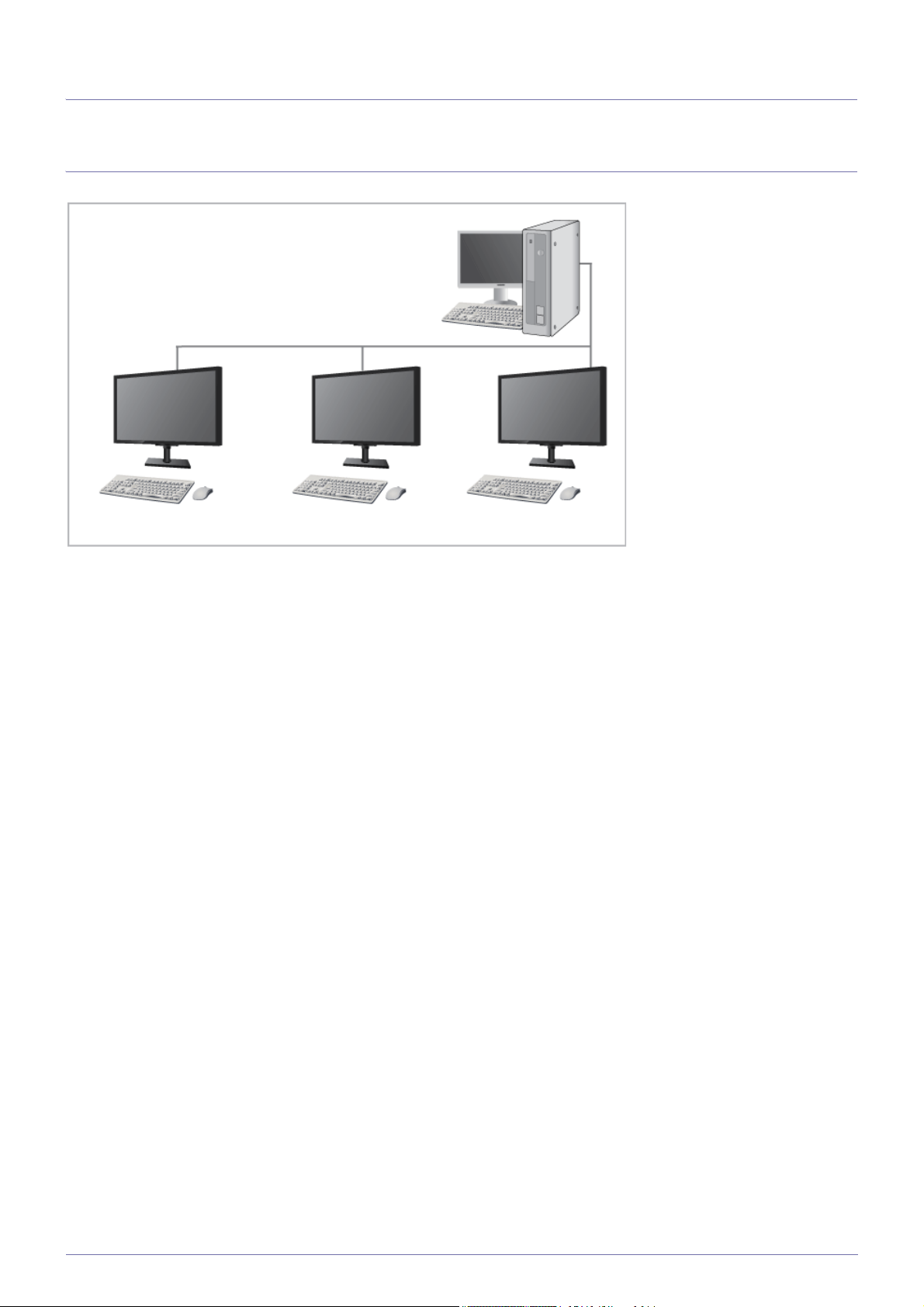
3 Utilisation de l'appareil
3-1 Qu'est-ce qu'un moniteur de réseau ?
• Un moniteur réseau peut être utilisé aux mêmes fins qu'un moniteur traditionnel. Il offre également les mêmes fonctionnalités
que la majorité des ordinateurs, telles qu'une connexion à Internet, la création de documents, la modification d'images, via
une connexion au PC hôte sur LAN. En outre, il vous permet de connecter un périphérique externe (DSC, MP3, support de
stockage externe) au port USB et d'écouter de la musique, de regarder des films et de jouer à des jeux.
• Vous pouvez également partager l'écran affiché sur votre moniteur réseau avec les autres utilisateurs en connectant un
projecteur ou un autre périphérique d'affichage au port VGA OUT. Vous pouvez utiliser cette fonctionnalité pour la
vidéoconférence ainsi que diverses tâches partagées.
• De plus, Windows XP étant installé sur votre moniteur réseau, vous pouvez effectuer des recherches sur Internet et la
mémoire USB indépendamment de votre PC hôte.
Utilisation de l'appareil 3-1
Page 29

3-2 Plug & Play
Lorsque vous allumez l'appareil pour la première fois, un message relatif au réglage de la résolution optimale s'affiche à l'écran.
Choisissez une langue et la résolution désirée.
▲/▼ : vous pouvez sélectionner la langue à l'aide de ces boutons.
MENU : Si vous appuyez sur ce bouton, le message disparaît.
Pour régler la résolution optimale.
• Cliquez avec le bouton droit sur le bureau et
sélectionnez Propriétés dans le menu contextuel.
• Dans l'onglet Paramètres, réglez la résolution
optimale.
• Ce message s'affiche 3 fois si la résolution optimale n'est pas sélectionnée.
3-2 Utilisation de l'appareil
Page 30
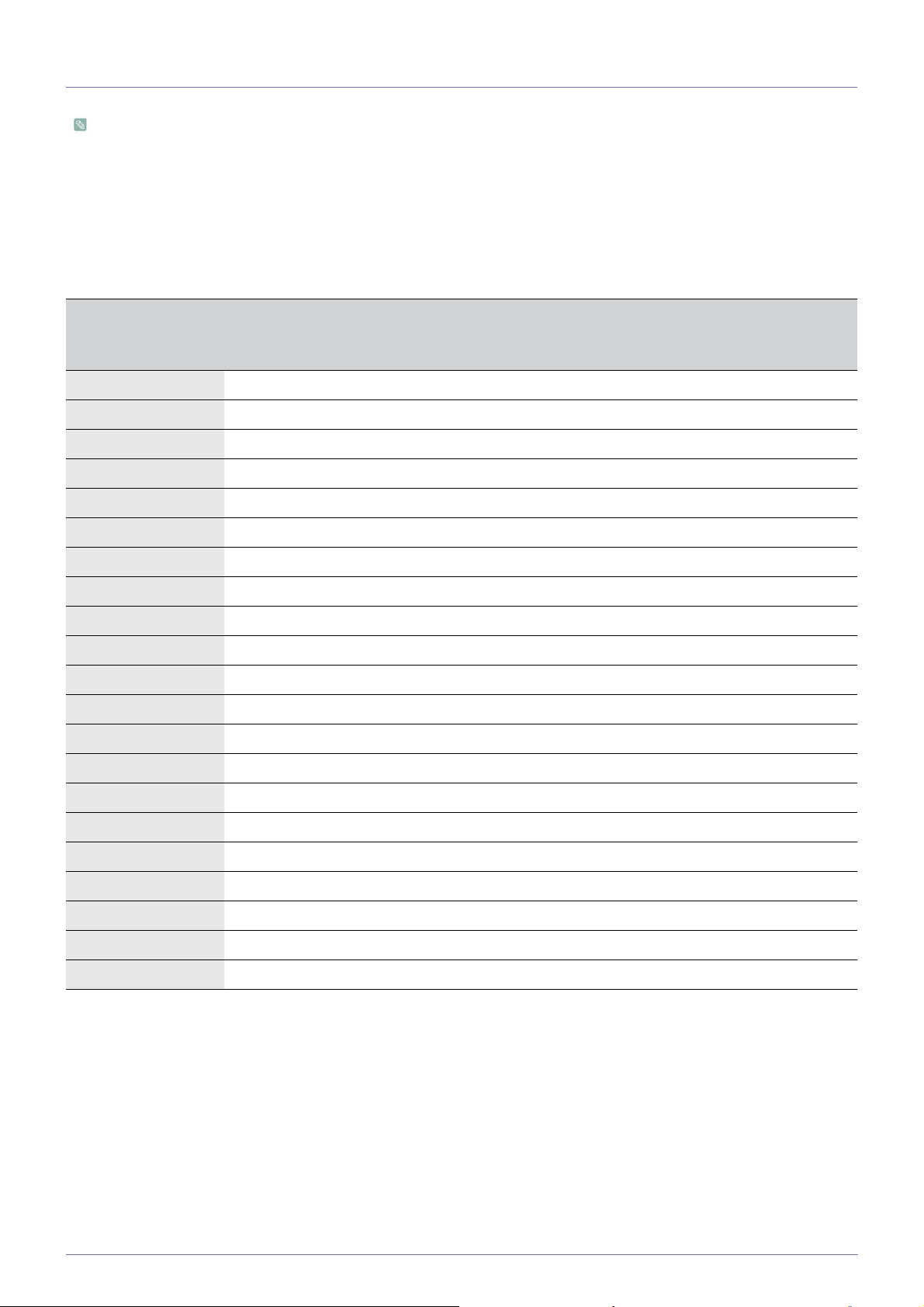
3-3 Tableau des modes de signal standard
Le moniteur LCD possède une résolution optimale, garante de la meilleure qualité visuelle en fonction de la taille de l'écran,
et ce en raison des caractéristiques de l'écran, au contraire d'un moniteur à tube cathodique.
La qualité visuelle sera dès lors dégradée si la résolution choisie n'est pas optimale pour la taille de l'écran. Il est
recommandé de régler la résolution sur une valeur optimale pour l'appareil.
Si le signal provenant du PC équivaut à l'un des modes de signal standard suivants, l'écran se règle automatiquement. Toutefois,
si le signal n'est pas l'un des modes suivants, il se peut que l'écran soit vierge ou que seule la LED de mise sous tension soit
allumée. Configurez donc les réglages comme suit, en vous reportant à la documentation de la carte graphique.
TC190
MODE
D'AFFICHAGE
FRÉQUENCE
HORIZONTALE
(KHZ )
FRÉQUENCE
VERTICALE (HZ)
FRÉQUENCE
D'HORLOGE (MHZ )
POLARITÉ
SYNCHRONISÉE (H/
V)
IBM, 640 x 350 31,469 70,086 25,175 +/-
IBM, 720 x 400 31,469 70,087 28,322 -/+
MAC, 640 x 480 35,000 66,667 30,240 -/-
MAC, 832 x 624 49,726 74,551 57,284 -/-
MAC, 1152 x 870 68,681 75,062 100,000 -/-
VESA, 640 x 480 31,469 59,940 25,175 -/-
VESA, 640 x 480 37,861 72,809 31,500 -/-
VESA, 640 x 480 37,500 75,000 31,500 -/-
VESA, 800 x 600 35,156 56,250 36,000 +/+
VESA, 800 x 600 37,879 60,317 40,000 +/+
VESA, 800 x 600 48,077 72,188 50,000 +/+
VESA, 800 x 600 46,875 75,000 49,500 +/+
VESA, 1024 x 768 48,363 60,004 65,000 -/-
VESA, 1024 x 768 56,476 70,069 75,000 -/-
VESA, 1024 x 768 60,023 75,029 78,750 +/+
VESA, 1152 x 864 67,500 75,000 108,000 +/+
VESA, 1280 x 800 49,702 59,810 83,500 -/+
VESA, 1280 x 800 62,795 74,934 106,500 -/+
VESA, 1280 x 960 60,000 60,000 108,000 +/+
VESA, 1280 x 1024 63,981 60,020 108,000 +/+
VESA, 1280 x 1024 79,976 75,025 135,000 +/+
TC240
Utilisation de l'appareil 3-3
Page 31
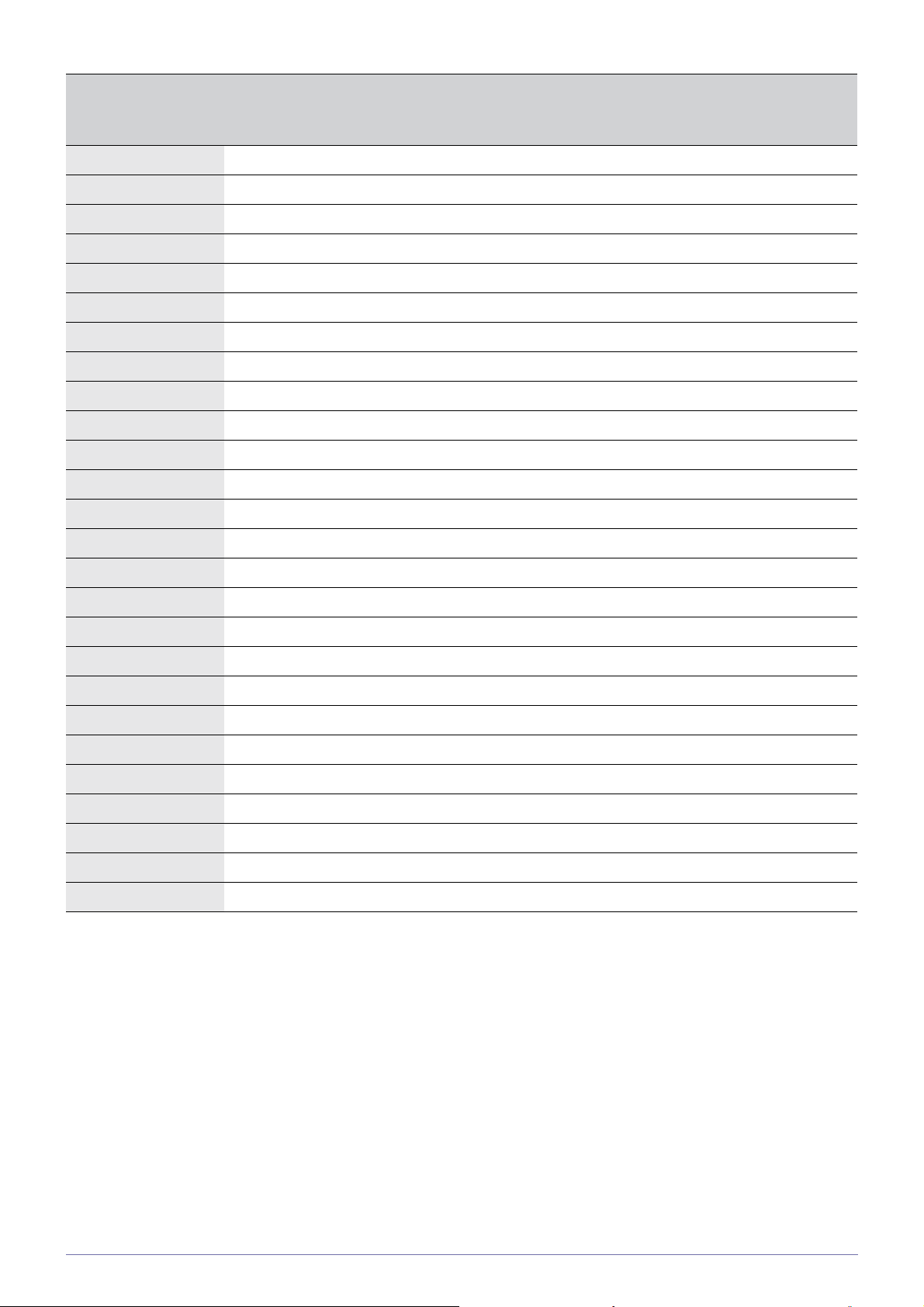
MODE
D'AFFICHAGE
IBM, 640 x 350 31,469 70,086 25,175 +/-
IBM, 720 x 400 31,469 70,087 28,322 -/+
MAC, 640 x 480 35,000 66,667 30,240 -/-
MAC, 832 x 624 49,726 74,551 57,284 -/-
MAC, 1152 x 870 68,681 75,062 100,000 -/-
VESA, 640 x 480 31,469 59,940 25,175 -/-
VESA, 640 x 480 37,861 72,809 31,500 -/-
VESA, 640 x 480 37,500 75,000 31,500 -/-
VESA, 800 x 600 35,156 56,250 36,000 +/+
VESA, 800 x 600 37,879 60,317 40,000 +/+
VESA, 800 x 600 48,077 72,188 50,000 +/+
VESA, 800 x 600 46,875 75,000 49,500 +/+
VESA, 1024 x 768 48,363 60,004 65,000 -/-
FRÉQUENCE
HORIZONTALE
(KHZ )
FRÉQUENCE
VERTICALE (HZ)
FRÉQUENCE
D'HORLOGE (MHZ )
POLARITÉ
SYNCHRONISÉE (H/
V)
VESA, 1024 x 768 56,476 70,069 75,000 -/-
VESA, 1024 x 768 60,023 75,029 78,750 +/+
VESA, 1152 x 864 67,500 75,000 108,000 +/+
VESA, 1280 x 800 49,702 59,810 83,500 -/+
VESA, 1280 x 800 62,795 74,934 106,500 -/+
VESA, 1280 X 960 60,000 60.000 108.000 +/+
VESA, 1280 X 1024 63,981 60,020 108,000 +/+
VESA, 1280 X 1024 79,976 75,025 135,000 +/+
VESA, 1440 x 900 55,935 59,887 106,500 -/+
VESA, 1440 x 900 70,635 74,984 136,750 -/+
VESA, 1600 x 1200 75,000 60,000 162,000 +/+
VESA, 1680 x 1050 65,290 59,954 146,250 -/+
VESA, 1920 x 1080 67,500 60,000 148,500 +/+
Fréquence horizontale
Le temps requis pour balayer une ligne de l'extrême gauche de l'écran jusqu'à l'extrême droite est baptisé « cycle horizontal ». La
réciproque du cycle horizontal est la fréquence horizontale. La fréquence horizontale s'exprime en kHz.
Fréquence verticale
Pour que l'œil humain puisse percevoir une image, l'écran doit afficher la même image des dizaines de fois par seconde. C'est ce
qu'on appelle la fréquence verticale. La fréquence verticale s'exprime en Hz.
3-3 Utilisation de l'appareil
Page 32

3-4 Installation du pilote de périphérique
Si vous installez le pilote de périphérique, vous pourrez régler la résolution et la fréquence optimales de l'appareil. Ce pilote
se trouve sur le CD-ROM fourni avec l'appareil. Si le fichier fourni est endommagé, consultez le site Web de Samsung
Electronics (http://www.samsung.com/) et téléchargez le pilote.
1. Insérez le CD d’installation du pilote dans le lecteur de CD-ROM.
2. Cliquez sur Pilote Windows .
3. Sélectionnez le modèle de votre appareil dans la liste.
4. Terminez l'installation en suivant les instructions affichées à l’écran.
5. Vérifiez si la résolution et la fréquence de rafraîchissement appropriées sont bien affichées dans le Panneau de configuration.
Pour plus d'informations sur la batterie, reportez-vous à la documentation du système d'exploitation Windows.
Utilisation de l'appareil 3-4
Page 33

3-5 Boutons de commande de l'appareil
Boutons de commande de l'appareil
Les boutons sont situés au bas de l'appareil.
ICÔNE DESCRIPTION
MENU/
Appuyez sur ce bouton pour afficher le menu sur écran (OSD).
Il permet également de quitter le menu OSD ou de revenir au niveau supérieur de ce même
menu.
* Fonction de verrouillage des touches
Verrouille les boutons de manière à conserver les réglages actuels ou éviter qu'ils puissent
être modifiés par d'autres utilisateurs.
Marche: Si vous maintenez le bouton [MENU] enfoncé pendant 5 secondes, la fonction de
verrouillage des touches est activée.
Arrêt: Si vous maintenez à nouveau le bouton [MENU] enfoncé pendant 5 secondes, cette
fonction est désactivée.
L'utilisateur peut régler Touche personneue pour faire correspondre ce bouton à l'une des
fonctions suivantes. Lorsque l'utilisateur appuie sur le bouton personnalisé [ ] après l'avoir
configuré, la fonction correspondante sera exécutée.
<MagicBright> - <MagicColor> - <Effet de couleur> - <Taille d'image>
Vous pouvez régler la fonction attribuée à <Touche personneue> en choisissant
<CONF. ET REINIT. > -> <Touche personneue> dans l'OSD.
Si les fonctions OSD ne sont pas affichées, appuyez sur le bouton pour régler le volume.
▲/▼ Permet de régler les options du menu.
/SOURCE
Ce bouton permet de sélectionner une fonction.
Appuyez sur [ /SOURCE] pour sélectionner le signal vidéo provenant d'un appareil
connecté, lorsque l'OSD est éteint. (Lorsque vous appuyez sur le bouton [ /SOURCE]
pour modifier le mode d'entrée, un message s'affiche dans la partie supérieure gauche de
l'écran, indiquant le mode actuel).
AUTO Appuyez sur [AUTO] pour régler automatiquement les paramètres de l'écran.
Cette fonction n'est disponible qu'en mode Analogique.
Si les réglages de résolution sont modifiés dans les Propriétés d'affichage, la fonction <Réglage Automatique> est exécutée.
Appuyez sur ce bouton pour allumer ou éteindre l'appareil.
3-5 Utilisation de l'appareil
Page 34

3-6 Utilisation du menu de réglage sur écran (OSD)
Structure du menu de réglage sur écran (OSD)Structure
MENUS
SUPÉRIEURS
IMAGE
COULEUR
TAILLE ET
POS.
CONF. ET REI-
NIT.
INFORMA-
TIONS
IMAGE
SOUS-MENUS
Luminosité Contraste Netteté MagicBright Régl. de base
Régl. précis
MagicColor Rouge Vert (V) Bleu Nuance coul.
Effet de couleur Gamma
Position H Position V Taille d'image Menu Position H Menu Position V
Réinitialiser Transp. des
menus
Minuterie ON Source min. ON Vol. min. ON Aff. heure Touche person-
-
Langue Horloge Minuterie d’arrêt
neue
MENU DESCRIPTION
Luminosité Permet de régler la luminosité de l'écran.
Ce menu n'est pas disponible si <MagicBright> est réglé sur <Contraste Dynam.>.
Contraste Permet de régler le contraste des images affichées à l'écran.
Ce menu n'est pas disponible si <MagicBright> est réglé sur <Contraste Dynam.>.
Ce menu n'est pas disponible si <MagicColor> est réglé sur <Complet> ou <Intelligent>.
Netteté Permet de régler la netteté des détails des images affichées à l'écran.
Ce menu n'est pas disponible si <MagicBright> est réglé sur <Contraste Dynam.>.
Ce menu n'est pas disponible si <MagicColor> est réglé sur <Complet> ou <Intelligent>.
Utilisation de l'appareil 3-6
Page 35

MENU DESCRIPTION
MagicBright Fournit des réglages d'image prédéfinis optimisés pour divers environnements d'utilisation, comme
l'édition d'un document, la navigation sur Internet, le jeu, la visualisation d'événements sportifs ou de
films, etc.
• <Personnalisé>
Si les modes d'image prédéfinis ne suffisent pas, vous pouvez configurer directement les
réglages <Brightness> et <Contrast> à l'aide de ce mode.
•<Texte>
Ce mode fournit les réglages d'image appropriés pour l'édition d'un document.
• <Internet>
Ce mode fournit les réglages d'image appropriés pour la navigation sur Internet (texte + images).
•<Jeu>
Ce mode fournit les réglages d'image appropriés pour utiliser des jeux à contenu graphique
important et qui exigent un rafraîchissement rapide de l'écran.
•<Sport>
Ce mode fournit les réglages d'image appropriés pour regarder un événement sportif très animé.
• <Cinéma>
Ce mode fournit des réglages de luminosité et de netteté similaires à ceux d'un téléviseur, pour
un environnement de divertissement optimal (film, DVD, etc.).
• <Contraste Dynam. >
Permet de régler automatiquement le contraste de l'image, de façon à équilibrer les images
claires et sombres.
Régl. de base Elimine les lignes (interférences) verticales de l'écran.
L'emplacement de l'écran peut être modifié après ce réglage. Dans ce cas, déplacez l'écran au
moyen du menu <Position H> de façon à l'afficher au centre du moniteur.
Cette fonction n'est disponible qu'en mode Analogique.
Régl. précis Elimine les lignes (interférences) horizontales de l'écran.
Si vous ne parvenez pas à éliminer toutes les interférences à l'aide de la fonction <Régl. précis>,
effectuez un réglage à l'aide de <Régl. de base> puis employez à nouveau la fonction <Régl. précis>.
Cette fonction n'est disponible qu'en mode Analogique.
COULEUR
3-6 Utilisation de l'appareil
Page 36

MENU DESCRIPTION
MagicColor Restitue plus nettement les couleurs naturelles, sans modifier la qualité d'image, à l'aide d'une tech-
nologie d'amélioration de la qualité des images numériques mise au point par Samsung Electronics.
• <Arr.> - Désactive la fonction MagicColor.
• <Démo> - Vous pouvez comparer les images traités par MagicColor aux images d'origine.
• <Complet> - Génère une image plus nette, y compris dans les zones de teintes similaires à celles
de la peau.
• <Intelligent> - Améliore la couleur des images, sauf dans les zones de teintes similaires à celles
de la peau.
Rouge Vous pouvez régler le niveau de couleur rouge des images selon vos préférences.
Ce menu n'est pas disponible si <MagicColor> est réglé sur <Complet> ou <Intelligent>.
Vert (V) Vous pouvez régler le niveau de couleur verte des images selon vos préférences.
Ce menu n'est pas disponible si <MagicColor> est réglé sur <Complet> ou <Intelligent>.
Bleu Vous pouvez régler le niveau de couleur bleue des images selon vos préférences.
Ce menu n'est pas disponible si <MagicColor> est réglé sur <Complet> ou <Intelligent>.
Nuance coul. Vous pouvez configurer la température de couleur selon vos préférences.
• <Froide> - Règle la température de couleur de l'écran sur une nuance plus froide.
• <Normal> - Règle la température de couleur de l'écran sur la température de couleur par défaut.
• <Chaude> - Règle la température de couleur de l'écran sur une nuance plus chaude.
• <Personnalisé> - Choisissez ce menu pour régler manuellement la température de couleur.
Si les températures de couleur prédéfinies ne vous conviennent pas, vous pouvez les régler
manuellement via <Effet de couleur>.
Ce menu n'est pas disponible si <MagicColor> est réglé sur <Complet> ou <Intelligent>.
Effet de couleur Vous pouvez modifier l'ambiance générale en réglant la couleur des images.
Ce menu n'est pas disponible si <MagicColor> est réglé sur <Complet> ou <Intelligent>.
• <Arr.> - Désactive la fonction Effet de couleur.
• <Echelle de gris> -Affiche les images en noir et blanc.
• <Green> - Affiche les images en teinte monochrome verte.
• <Aqua> - Affiche les images en teinte monochrome marine.
• <Sepia> - Affiche les images en teinte monochrome sépia.
Gamma Ce menu permet de modifie l'intensité des couleurs de luminosité moyenne.
• <Mode1> - <Mode2> - <Mode3>
<L'option Color> n'est pas disponible si <MagicBright> est réglé sur <Dynamic Contrast>.
TAILLE ET POS.
Utilisation de l'appareil 3-6
Page 37

MENU DESCRIPTION
Position H Déplace la position de la zone d'affichage de l'écran à l'horizontale.
Cette fonction n'est disponible qu'en mode Analogique.
Position V Déplace la position de la zone d'affichage de l'écran à la verticale.
Cette fonction n'est disponible qu'en mode Analogique.
Taille d'image • <Auto> - L'image est affichée selon le rapport L/H du signal d'entrée.
• <Large> - L'image est affichée en plein écran indépendamment du rapport L/H du signal d'entrée.
• Les signaux ne figurant pas dans le tableau des modes standard ne sont pas pris en charge.
• Si la résolution optimale est activée, le rapport L/H ne change pas si <Taille d'image> est
réglé sur <Auto> ou <Large>.
Menu Position H Vous pouvez régler la position horizontale de l'OSD.
Menu Position V Vous pouvez régler la position verticale de l'OSD.
CONF. ET REINIT.
MENU DESCRIPTION
Réinitialiser Cette fonction permet de rétablir les valeurs d'usine des paramètres de qualité visuelle et de couleur.
• <Non> - <Oui>
Transp. des menus Vous pouvez sélectionner la transparence de l'OSD.
• <Arr. >-<Mar. >
Langue Choisissez la langue de l'OSD.
La langue sélectionnée n'est appliquée qu'à l'OSD de l'appareil. Ce réglage n'a aucun impact
sur les autres fonctions du PC.
Horloge Paramètre d'heure actuelle.
Minuterie d’arrêt Permet de paramétrer l'appareil pour qu'il s'arrête automatiquement à une certaine heure.
• <Arr. >-<Mar. >
Minuterie ON Permet de paramétrer l'appareil pour qu'il s'allume automatiquement à une certaine heure.
• <Arr. >-<Mar. >
3-6 Utilisation de l'appareil
Page 38

MENU DESCRIPTION
Source min. ON Permet de régler le mode utilisé lors de la mise sous tension automatique de l'appareil.
• <Analogique> - <Client>
Vol. min. ON Règle automatiquement le volume sur un certain niveau à la mise sous tension automatique de
l'appareil.
Aff. heure L'OSD disparaît automatiquement si l'utilisateur ne fait rien.
Vous pouvez déterminer le délai d'attente avant que l'OSD ne disparaisse.
• <5 sec.> - <10 sec.> - <20 sec.> - <200 sec.>
Touche personneue Vous pouvez régler la fonction du bouton personnalisé sur l'une des valeurs suivantes.
• <MagicBright> - <MagicColor> - <Effet de couleur> - <Taille d'image>
INFORMATIONS
MENU DESCRIPTION
INFORMATIONS Affiche la fréquence et la résolution réglées sur le PC.
Utilisation de l'appareil 3-6
Page 39

4 Installation du logiciel
4-1 Using Windows XPe
Qu'est-ce que le client XPe ?
Un client Microsoft Windows XP Embedded (XPe) utilise le système d'exploitation Microsoft Windows XP Embedded. Lorsqu'un
client XPe est connecté à un serveur Citrix ICA ou à un autre serveur pouvant offrir le service de protocole Microsoft RDP, des
données destinées au clavier, à la souris, à l'audio/vidéo et à l'affichage sont transmises par le réseau entre le client et le serveur.
Serveurs pouvant être connectés
• Serveur Citrix ICA (Independent Computing Architecture)
• Serveur Microsoft Windows 2000/2003 sur lequel Terminal Server et Citrix MetaFrame sont installés
• Serveur Microsoft Windows NT 4.0 sur lequel Citrix MetaFrame est installé
• Serveur Microsoft RDP (Remote Desktop Protocol)
• Serveur Microsoft Windows 2000 sur lequel Terminal Server est installé
• Serveur Microsoft Windows 2003
• Microsoft Windows XP Professionnel
Ce manuel décrit les fonctions fournies par le client XPe. Il ne détaille toutefois pas les fonctionnalités générales de
Windows XP Embedded. Pour plus d'informations générales sur Windows XP Embedded, consultez l'Aide Windows XP
Embedded Help fournie par Microsoft.
Ouverture de session
Au démarrage du client, vous pouvez vous connecter au serveur en entrant votre nom d'utilisateur et votre mot de passe. Les
noms d'utilisateur par défaut déjà configurés sont "Administrateur" et "Utilisateur" et leur mot de passe est un espace.
Bureau de Windows XP Embedded
Utilisateur
Lorsque vous vous connectez, le Bureau de l'utilisateur s'affiche. Les icônes par défaut apparaissant sur le Bureau de
l'utilisateur sont Citrix Program Neighborhood, Connexion Bureau à distance et Internet Explorer. Vous pouvez également
exécuter cette connexion à partir du menu Démarrer. L'icône du volume audio, l'icône du serveur VNC et l'heure système
sont affichés sur la barre des tâches de l'utilisateur.
Si vous êtes connecté en tant qu'utilisateur, beaucoup de restrictions protègent le système contre les actions erronées. Vous
ne pouvez pas accéder aux lecteurs systèmes car ils possèdent des restrictions sur leurs propriétés de configuration. Pour
configurer les paramètres détaillés et avancés du client, ouvrez une session en tant qu'administrateur.
Administrateur
Si vous êtes connecté en tant qu'Administrateur, le Bureau de l'administrateur s'affiche. Les icônes par défaut apparaissant
sur le Bureau de l'administrateur sont Poste de travail, Favoris réseau, Citrix Program Neighborhood, Connexion Bureau à
distance, Internet Explorer et Corbeille. Vous pouvez également exécuter Citrix Program Neighborhood, Connexion Bureau à
distance et Internet Explorer à partir du menu Démarrer. L'icône du volume audio, l'icône du serveur VNC, l'icône d'état
Enhanced Write Filter et l'heure système sont affichés sur la barre des tâches de l'administrateur. Le privilège de
l'administrateur est nécessaire pour l'ajout ou la suppression de programmes.
Fermer la session, Redémarrer, Arrêter le système
• Pour fermer la session en cours, arrêter ou redémarrer votre client, utilisez le menu Démarrer. [Cliquez sur Démarrer Æ
Arrêter]. La boîte de dialogue Arrêt de Windows s'affiche. Choisissez une opération dans la liste déroulante et cliquez sur
OK. Vous pouvez également vous déconnecter ou éteindre votre client à l'aide de la boîte de dialogue Sécurité de
4-1 Installation du logiciel
Page 40

Windows qui s'affiche lorsque vous appuyez sur [Ctrl + Alt + Del]. Si la "Connexion automatique" est activée, vous serez
immédiatement connecté après chaque déconnexion.
• La déconnexion, le redémarrage et l'arrêt du client agissent sur le fonctionnement de l'EWF (Enhanced Write Filter). Pour
conserver la configuration modifiée du système, vous devez enregistrer une mémoire cache pour le système en cours
dans la mémoire flash. Si vous ne le faites pas, vous risquez de provoquer la perte de la configuration modifiée lors de
l'arrêt ou du redémarrage du client. (En cas de déconnexion, la configuration est conservée lors de la reconnexion.) Pour
plus d'informations sur l'Enhanced Write Filter (Filtre d'écriture amélioré), consultez l'aide du programme.
Programmes
Connexion au Bureau à distance
Vous pouvez contrôler à distance un Terminal Server ou un autre ordinateur (Windows 95 ou version ultérieure) en cours
d'exécution grâce à une connexion au Bureau à distance.
• Bureau à distance
• Le serveur de Windows XP Professionnel ou de Windows 2000/2003 doit être installé sur l'ordinateur à contrôler à
distance. Cet ordinateur est un hôte.
• Un ordinateur distant en cours d'exécution sur un système d'exploitation d'une version ultérieure à Windows 95 est
requis. Cet ordinateur distant est un client. Le logiciel client pour la connexion au Bureau à distance doit être installé
sur le client.
• Vous devez également être connecté à Internet. Une connexion Internet à large bande permet d'obtenir des
performances élevées. Toutefois, étant donné que le bureau à distance transmet un ensemble minimum de données,
y compris les données d'affichage et les données du clavier pour contrôler l'hôte à distance, une connexion Internet à
large bande n'est pas requise. Vous pouvez exécuter un bureau à distance sur une connexion Internet à bande
passante réduite.
Lorsque vous exécutez un bureau à distance sur Windows XP Professionnel, vous ne pouvez pas utiliser le système
d'exploitation de votre ordinateur.
• Activation de votre ordinateur en tant qu'hôte
Vous devez activer la fonction Bureau à distance pour la contrôler depuis un autre ordinateur. Vous devez être connecté
en tant qu'administrateur ou membre du groupe Administrateurs pour activer le Bureau à distance sur votre ordinateur.
Procédez comme suit :
• Ouvrez le dossier système dans le Panneau de configuration. Cliquez sur Démarrer, pointez sur Paramètres, cliquez
sur Panneau de configuration, puis double-cliquez sur l'icône Système.
• Sous l'onglet Utilisation à distance, activez la case à cocher "Autoriser les utilisateurs à se connecter à distance à cet
ordinateur".
• Assurez-vous de disposer des autorisations appropriées pour vous connecter à distance à votre ordinateur et cliquez
sur OK.
• Laissez votre ordinateur en cours d'exécution et connecté au réseau du client avec l'accès à Internet.
Installation du logiciel 4-1
Page 41

• Démarrage d'une session Bureau à distance sur le client
Une fois que vous avez activé votre ordinateur hôte pour qu'il autorise des connexions à distance et que vous avez
installé le logiciel client sur un ordinateur client basé sur Windows, vous êtes prêt à démarrer une session Bureau à
distance. Vous devez d'abord établir une connexion au réseau privé virtuel ou une connexion au service d'accès à
distance de votre ordinateur client vers votre ordinateur hôte.
1. Cliquez sur Démarrer, pointez sur Programmes, puis cliquez sur Connexion Bureau à distance ou double-cliquez sur
l'icône Connexion Bureau à distance.
La fenêtre Connexion Bureau à distance s'ouvre.
2. Entrez le nom de l'ordinateur hôte. Vous pouvez configurer les paramètres détaillés en cliquant sur le bouton Options.
Aucun fichier d'aide n'est disponible pour ce moniteur.
3. Options
-Général : Entrez les informations de connexion pour vous connecter à l'ordinateur hôte. Entrez votre nom d'utilisateur
et votre mot de passe pour vous connecter automatiquement à l'hôte.
- Affichage : La connexion au Bureau à distance envoie et reçoit des données d'écran compressées. Si vous
définissez la qualité de la couleur et de la résolution sur le niveau le plus élevé, la vitesse peut en pâtir.
4-1 Installation du logiciel
Page 42

- Ressource locale : Spécifiez s'il convient d'utiliser les disques durs et les ports.
- Programmes : Spécifiez s'il convient d'afficher le Bureau ou d'exécuter une application à chaque connexion. L'option
par défaut est "Bureau".
- Expérience : Vous pouvez choisir la vitesse de connexion ainsi que sélectionner et partager les options
Installation du logiciel 4-1
Page 43

environnementales.
4. Cliquez sur Se connecter. La boîte de dialogue Connexion à Windows apparaît.
5. Dans la boîte de dialogue "Connexion à Windows", entrez votre nom d'utilisateur, votre mot de passe et votre domaine
(si nécessaire), puis cliquez sur OK. La fenêtre Bureau à distance s'ouvre et les paramètres, les fichiers et les
programmes du bureau présents sur l'ordinateur hôte s'affichent.
Pour plus d'informations sur les connexions au Bureau à distance, visitez leMicrosoft web site .
Serveur RealVNC
RealVNC (Virtual Network Computing) est un logiciel qui vous permet de vous connecter à un autre ordinateur sur un réseau
et de le contrôler à distance. Comparé au service Terminal de Windows doté d'une fonction similaire, RealVNC n'autorise la
connexion au serveur que d'un seul administrateur à la fois. En d'autres mots, si une autre personne est connectée au
serveur en tant qu'administrateur, l'administrateur précédent sera déconnecté.
Dans RealVNC, le serveur et le visualiseur communiquent via le protocole VNC. Vous devez installer un serveur RealVNC
sur l'ordinateur que vous désirez contrôler à distance et un visualiseur VNC sur l'ordinateur qui contrôle à distance l'ordinateur
sur lequel le serveur RealVNC est installé. Ainsi, le programme serveur RealVNC est installé sur un client XPe.
A l'aide de ce programme, vous ne devez pas vous déplacer directement jusqu'au site client pour résoudre ses problèmes.
Vous pouvez au contraire vous connecter au client à partir du serveur et résoudre les problèmes à distance. C'est pourquoi
l'on utilise RealVNC.
Seuls les administrateurs peuvent configurer les propriétés du serveur RealVNC. Pour afficher la boîte de dialogue de
configuration pour RealVNC, double-cliquez sur l'icône RealVNC dans la barre d'état système. A partir de cette boîte de
dialogue, vous pouvez exécuter un serveur VNC et configurer un mot de passe et de nombreuses propriétés. Le mot de
passe par défaut est "Administrateur". Notez qu'il est sensible à la casse.
4-1 Installation du logiciel
Page 44

Internet Explorer
Un client XPe comprend Internet Explorer. Ce programme est autorisé pour tous les utilisateurs. Pour plus d'informations sur
Internet Explorer, rendez-vous surMicrosoft website .
Enhanced Write Filter
EWF (Enhanced Write Filter) protège un volume flash contre l'accès en écriture et préserve ainsi la durabilité du périphérique
flash. EWF offre un accès en écriture et en lecture par une mémoire cache vers le client au lieu de permettre un accès direct
au volume flash.
Si EWF est activé, les données ne sont pas stockées dans la mémoire flash. Les données stockées dans la mémoire cache
sont uniquement efficaces lorsque le client fonctionne. Les données en mémoire cache seront perdues lors du redémarrage
ou de l'arrêt de votre client. Ainsi, pour stocker des données écrites dans la base de registre, les favoris et les dossiers
cookies, etc., le contenu stocké dans la mémoire cache doit être transféré vers le flash. Un message d'erreur s'affiche lorsqu'il
n'est pas possible d'écrire dans la mémoire cache en raison d'un manque de mémoire. Si ce message s'affiche, vous devez
désactiver EWF pour vider la mémoire cache d'EWF. L'utilisateur peut double-cliquer sur l'icône d'EWF sur la barre d'état
système en bas à droite de l'écran pour contacter le gestionnaire d'EWF. Un utilisateur peut également modifier la
configuration d'EWF en entrant des commandes de gestion EWF à l'invite de commande. Cette tâche nécessite l'autorisation
de l'administrateur.
• Activez la protection contre l'écriture et redémarrez votre ordinateur
Si le filtre EWF est désactivé, activez-le. Si cet élément est sélectionné, la mémoire cache est vidée et l'EWF est activé.
Après le redémarrage de votre ordinateur, les configurations et les informations du système de fichiers pour le client sont
écrites dans une mémoire cache. Vous pouvez également effectuer cette opération en entrant "ewfmgr.exe c: -enable" à
l'invite de commande et redémarrez votre ordinateur.
• Désactivez la protection contre l'écriture et redémarrez votre ordinateur
Cet élément est activé lorsque l'EWF fonctionne. Si cet élément est sélectionné, les états en cours du client (enregistrés
dans une mémoire cache) sont enregistrés dans un volume rapide et l'EWF est désactivé. Après le redémarrage de votre
ordinateur, les configurations et les informations du système de fichiers pour le client sont écrites dans un volume flash.
Vous pouvez également effectuer cette opération en entrant "ewfmgr.exe c: -commitanddisable" à l'invite de commande
et redémarrez votre ordinateur.
• Ecrire les modifications sur un disque
Cet élément est activé lorsque l'EWF fonctionne. Si cet élément est sélectionné, les états en cours du client (enregistrés
dans une mémoire cache) sont enregistrés dans un volume flash. Toutefois, l'état d'EWF ne sera pas modifié. Vous
pouvez également effectuer cette opération en entrant "ewfmgr.exe c: -commit" à l'invite de commande.
Vous pouvez visualiser les configurations pour les volumes protégés en entrant "ewfmgr.exe c:" à l'invite de commande.
Filtre d’écriture basé sur des fichiers (FBWF)
Le filtre d’écriture basé sur des fichiers (FBWF) protège la mémoire du client en empêchant que les données qu’elle comporte
ne soient écrasées par un utilisateur non autorisé. Limitant l’écriture sur la mémoire, le FBWF permet d’utiliser le client
pendant longtemps. Si vous demandez des E/S, du fait de la présence du FBWF, les opérations du client passent par le
cache, plutôt que par la mémoire, de façon à protéger cette dernière.
Les données enregistrées dans le cache sont conservées pendant tout le temps que le client fonctionne normalement. Elles
sont supprimées lorsque l’on quitte ou redémarre le client. Pour enregistrer les modifications, il faut écrire le fichier voulu sur
Installation du logiciel 4-1
Page 45

le disque à l’aide de la commande de validation. Si vous ignorez quel fichier a été modifié, désactivez le FBWF, modifiez-le et
activez-le à nouveau.
Le FBWF peut être contrôlé à l’aide des différentes options de la commande fbwfmgr à une invite de commande.
• Définition du FBWF
• Etat actuel du FBWF : affiche l’état actuel du FBWF (activé ou désactivé).
• Commande de démarrage : affiche la commande FBWF qui sera exécutée au prochain démarrage.
• Mémoire utilisée : affiche la taille de la mémoire RAM utilisée par le FBWF. Si le statut est défini sur "Désactivé", la
mémoire utilisée s’affiche comme étant de 0 Ko.
• Mémoire maximum : affiche la taille de mémoire RAM maximum que le FBWF peut utiliser.
• Commande FBWF
• Activer le FBWF et redémarrer le système : active le FBWF désactivé et relance le client. Si le client n’est pas relancé,
seule la commande de démarrage est définie sur BWF_ENABLE et le statut actuel ne change pas.
• Désactiver le FBWF et redémarrer le système : désactive le FBWF activé et relance le client. Si le client n’est pas
relancé, seule la commande de démarrage est définie sur FBWF_DISABLE et le statut actuel ne change pas.
• Ecrire les modifications sur le disque : même si les disques sont protégés par le FBWF, vous pouvez ajouter ou
supprimer les fichiers qui y sont enregistrés. Pour écrire les modifications sur le disque, cliquez sur le bouton [Write
the changes to the disk] (écrire les modifications sur le disque).
• Etat de la session
• Session active : affiche les volumes protégés par le FBWF et une liste des dossiers et fichiers figurant dans ces
volumes et exclus de la protection du FBWF.
• Session suivante : sélectionne les volumes qui seront protégés par le FBWF la prochaine fois que le client sera
démarré. Sélectionner aussi les dossiers et fichiers à exclure de la protection du FBWF.
Windows Media Player
Le client XPe comprend Windows Media Player 6.4. Windows Media Player vous permet de lire des fichiers audio et vidéo sur
un site Web.
Panneau de configuration
Pare-feu Windows
Le pare-feu Windows protège davantage votre client. Le pare-feu Windows vous permet de limiter les données entrantes
dans votre client à partir d'autres ordinateurs, vous aidant ainsi à contrôler de manière plus efficace vos données client. En
outre, il offre également une barrière entre vos connexions réseau et client en réduisant les accès non autorisés, les virus et
les vers à travers des réseaux.
Un pare-feu peut vous faire penser à une sentinelle identifiant les données provenant d'Internet et d'autres réseaux. Selon les
paramètres du pare-feu, les données entrantes dans votre ordinateur sont autorisées ou refusées.
4-1 Installation du logiciel
Page 46

Le pare-feu Windows est, par défaut, installé et activé sur votre client. Toutefois, votre administrateur peut le désactiver. Vous
pouvez choisir et sélectionner un autre pare-feu. Ainsi, il ne vous est pas nécessaire d'utiliser le pare-feu Windows.
Comparez les fonctions des autres pare-feu et choisissez le plus adapté à vos besoins. Pour installer et exécuter un autre
pare-feu, vous devez désactiver le pare-feu Windows.
Vous devez être connecté en tant qu'administrateur pour activer ou désactiver le pare-feu Windows. Procédez comme suit
pour activer ou désactiver le pare-feu Windows.
1. Exécutez le pare-feu Windows.
2. Cliquez sur l'une de ces options sous l'onglet Général.
• Activé (recommandé) :Il s'agit du paramètre recommandé pour une utilisation normale.
• Activé sans aucune exception : Ce paramètre bloque tous les accès indésirables à votre client, y compris toutes les
demandes aux programmes et services sélectionnés dans l'onglet Exceptions. Utilisez ce paramètre lorsque vous
avez besoin de protéger votre client au maximum.
• Désactivé (pas recommandé) : La désactivation du pare-feu Windows peut rendre plus vulnérable votre client aux
virus et aux intrus.
Configuration des utilitaires
Disque local
• Disque C
Le disque C est utilisé pour le système. Si l'espace libre disponible est inférieur à 3 Mo, le système d'exploitation client ne
peut pas fonctionner. Assurez-vous dès lors que vous disposez toujours d'une quantité suffisante d'espace libre
disponible. EWF peut contribuer à maintenir de l'espace disponible en évitant l'écriture directe sur le disque C.
• Sauvegarde des fichiers
Votre client utilise une taille de mémoire flash fixe. Ainsi, il vaut mieux enregistrer des fichiers sur le serveur plutôt que sur
votre client.
Mappage d'un lecteur réseau
L'administrateur peut mapper un dossier sur un lecteur réseau. Pour conserver les informations de mappage après le
redémarrage du client, notez soigneusement ces instructions.
• Sélectionnez la case Se reconnecter à l'ouverture de session dans la boîte de dialogue Connecter un lecteur réseau.
• Si l’EWF ou le FBWF est désactivé, les modifications sont enregistrées sur le disque.
Installation de l'interface utilisateur multilingue (MUI)
Le programme d'installation MUI contribue à définir des langues pour le client XPe. En outre, vous pouvez supprimer un pack
de langues d'origine pour augmenter l'espace disque libre disponible. Si vous désirez modifier la langue, les normes ou les
formats par défaut, utilisez les Options régionales dans le Panneau de configuration.
Pour ajouter une langue à votre client XPe, procédez comme suit :
• Connectez-vous en tant qu'administrateur.
• Si l’EWF ou le FBWF est activé, vous devez le désactiver avant de commencer l’installation.
• Cliquez sur Démarrer puis sur Exécuter. Entrez muisetup.exe dans la boîte Ouvrir et cliquez sur OK. Une liste de
langues pouvant être installée s'affiche comme indiqué ci-dessous. Connectez-vous en tant qu'administrateur.
• Choisissez la langue à installer et cliquez sur Installer dans le menu Fichier. L'installation commence. Connectez-vous en
Installation du logiciel 4-1
Page 47

tant qu'administrateur.
Vous pouvez supprimer un pack de langues d'origine à l'aide du menu Supprimer dans le menu Fichier.
Cette opération ne supprime que le pack de langues d'origine et non la copie installée sur votre client XPe.
Restaurer le système
Présentation
Le client XPe offre une fonction de restauration qui vous permet de retourner à un système sauvegardé lorsque vous
rencontrez un problème grave. Vous pouvez sauvegarder une image du système d'exploitation en fonctionnement normal sur
une clé USB ou sur le serveur PXE. Vous pouvez retourner à une image sauvegardée lorsque votre client rencontre l'un de
ces problèmes :
• Lorsqu'un fichier système est accidentellement supprimé ou qu'il est corrompu
• Lorsque l'ordinateur client est instable ou qu'un un pilote rencontre un problème
• Lorsque des problèmes surviennent après l'installation d'un nouveau programme ou périphérique
• Lorsque l'ordinateur client est infecté par un virus
• Lorsque Windows XP Embedded ne parvient pas à démarrer Lorsqu'un fichier système est supprimé
accidentellement ou est corrompu
Comment restaurer le système
• Restauration à l'aide d'une clé USB
En procédant comme suit, vous pouvez enregistrer tous les fichiers nécessaires sur une clé USB, démarrer le système
sauvegardé sur la clé USB et restaurer le système.
• Effectuez un formatage de système sur votre clé USB afin de la rendre démarrable.
• Enregistrez l'image Windows XP Embedded ainsi que l'Utilitaire de Sauvegarde/Restauration qui se restaurera par la
suite sur votre clé USB.
• Démarrer avec la clé USB.
• Restaurez le système à l'aide de l'image Windows XP Embedded et de l'Utilitaire Sauvegarde/Restauration dans la clé
USB.
• Restauration à l'aide du démarrage du réseau
Cette méthode est fournie par le serveur PXE (Preboot eXecution Environment). Le serveur PXE offre une interface client/
serveur basée sur TCP/IP, DHCP et TFTP. Ceci permet à un administrateur à distance de configurer et de démarrer le
système d'exploitation sur un client sur un réseau.
• Etablissement d'un serveur PXE.
• Enregistrez l'image Windows XP Embedded ainsi que l'Utilitaire de Sauvegarde/Restauration qui se restaurera par la
suite sur le serveur PXE.
• Démarrez le client via le réseau.
• Restaurez le système à l'aide de l'image Windows XP Embedded et de l'Utilitaire Sauvegarde/Restauration
enregistrés sur le serveur PXE via le réseau.
4-1 Installation du logiciel
Page 48

Pour plus d'informations, reportez-vous au manuel utilisateur du serveur PXE.
Installation du logiciel 4-1
Page 49

4-2 Natural Color
Qu’est-ce que Natural Color ?
L'un des problèmes que rencontrent les utilisateurs de PC est que les couleurs qu'ils voient sur l'appareil sont différentes des
couleurs des images imprimées ou des images source importées depuis un scanner ou un appareil photo numérique. Natural
Color est un système de gestion des couleurs que Samsung Electronics a mis au point pour résoudre ce problème. Ce logiciel,
qui ne fonctionne qu'avec des appareils Samsung, permet d'ajuster les couleurs affichées sur l'appareil et de les adapter aux
couleurs des images imprimées. Pour plus d'informations, consultez l'aide en ligne du logiciel (F1).
Le Natural Color est fourni en ligne. Vous pouvez le télécharger à partir du site Internet ci-dessous et l'installer ;
http://www.samsung.com/us/consumer/learningresources/monitor/naturalcolorexpert/pop_download.html
4-2 Installation du logiciel
Page 50

4-3 MagicTune
Qu’est-ce que MagicTune ?
MagicTune est un logiciel qui aide l'utilisateur à régler le moniteur, en fournissant une description détaillée de ses fonctions et
des instructions conviviales.
Vous pouvez régler l'appareil à l'aide du clavier et de la souris, sans devoir employer les boutons de l'appareil.
Installation du logiciel
1. Insérez le CD d'installation dans le lecteur de CD-ROM.
2. Choisissez le programme d'installation de MagicTune.
Si la fenêtre d'installation du logiciel ne s'affiche pas sur l'écran principal, recherchez le fichier d'installation de
MagicTune sur le CD-ROM et double-cliquez dessus.
3. Sélectionnez la langue d'installation et cliquez sur Suivant.
4. Terminez l'installation du logiciel en suivant les instructions affichées à l’écran.
• Il se peut que le logiciel ne fonctionne pas correctement si vous ne redémarrez pas l'ordinateur après l'installation.
• Il se peut que l'icône MagicTune ne soit pas visible, en fonction des caractéristiques du système informatique et de
l'appareil.
• Si l'icône de raccourci ne s'affiche pas à l'écran, appuyez sur la touche F5.
Restrictions et problèmes relatifs à l'installation (MagicTune™)
L'installation de MagicTune™ peut être influencée par la carte graphique, la carte mère et l'environnement réseau.
Configuration système requise
OS
• Windows 2000
• Windows XP Home Edition
• Windows XP Professional
• Windows Vista
Pour l'utilisation de MagicTune™, il est conseillé d'utiliser le système d'exploitation Windows 2000 ou une version
ultérieure.
Matériel
• Au moins 32 Mo de mémoire
• Au moins 60 Mo d'espace disque libre sur le disque dur
Pour plus d’informations, consultez le site Web.
Désinstallation du logiciel
Vous ne pouvez désinstaller MagicTune™ que par l'intermédiaire du module [Ajout ou suppression de programmes] de
Windows.
Pour supprimer MagicTune™, procédez comme suit.
Installation du logiciel 4-3
Page 51

1. Cliquez sur [Démarrer] choisissez [Paramètres], puis choisissez [Panneau de configuration] dans le menu.
Sous Windows XP, cliquez sur [Démarrer] puis choisissez [Panneau de configuration] dans le menu.
2. Double-cliquez sur l’icône [Ajout ou suppression de programmes] dans le Panneau de configuration.
3. Dans la fenêtre [Ajouter/Supprimer], sélectionnez MagicTune™ de façon à le mettre en surbrillance.
4. Cliquez sur [Modifier ou supprimer des programmes] pour désinstaller le logiciel.
5. Cliquez sur [Oui] pour entamer la désinstallation de MagicTune™.
6. Patientez jusqu'à ce qu'un message vous informe que le logiciel a été totalement supprimé.
Pour obtenir de l'assistance technique, consulter les questions fréquentes (FAQ) ou des informations sur la mise à jour
logicielle de MagicTune™, visitez notre site Web. (http://www.samsung.com/)
4-3 Installation du logiciel
Page 52

4-4 MultiScreen
Qu’est-ce que MultiScreen ?
MultiScreen permet à l’utilisateur de partager le moniteur en plusieurs sections.
Installation du logiciel
1. Insérez le CD d'installation dans le lecteur de CD-ROM.
2. Choisissez le programme d'installation de MultiScreen.
Si la fenêtre d'installation du logiciel ne s'affiche pas sur l'écran principal, recherchez le fichier d'installation de
MultiScreen sur le CD-ROM et double-cliquez dessus.
3. Lorsque l'assistant d'installation s'affiche, cliquez sur Suivant.
4. Terminez l'installation du logiciel en suivant les instructions affichées à l’écran.
• Il se peut que le logiciel ne fonctionne pas correctement si vous ne redémarrez pas l'ordinateur après l'installation.
• Il se peut que l'icône MultiScreen ne soit pas visible, en fonction des caractéristiques du système informatique et de
l'appareil.
• Si l'icône de raccourci ne s'affiche pas à l'écran, appuyez sur la touche F5.
Restrictions et problèmes relatifs à l'installation (MultiScreen)
L'installation de MultiScreen peut être influencée par la carte graphique, la carte mère et l'environnement réseau.
Système d’exploitation
OS
• Windows 2000
• Windows XP Home Edition
• Windows XP Professional
• Windows Vista
Pour l'utilisation de MultiScreen, il est conseillé d'utiliser le système d'exploitation Windows 2000 ou une version
ultérieure.
Matériel
• Au moins 32 Mo de mémoire
• Au moins 60 Mo d'espace disque libre sur le disque dur
Désinstallation du logiciel
Cliquez sur [Démarrer], choisissez [Paramètres]/[Panneau de configuration], puis double-cliquez sur [Ajout ou suppression de
programmes].
Sélectionnez MultiScreen dans la liste des programmes, puis cliquez sur le bouton [Ajouter/Supprimer].
Installation du logiciel 4-4
Page 53

5 Dépannage
5-1 Autodiagnostic du moniteur
• La fonction d'autodiagnostic permet de vérifier le bon fonctionnement de l'appareil.
• Si un écran vierge est affiché et que la LED de mise sous tension clignote, alors de l'appareil et le PC sont connectés
correctement, exécutez la fonction d'autodiagnostic en procédant comme suit.
1. Eteignez l'appareil et le PC.
2. Débranchez le câble de signal de l'appareil.
3. Allumez l'appareil.
4. Si l'appareil fonctionne correctement, le message <Vérif. câble signal> s'affiche.
Dans ce cas, si un écran vierge s'affiche à nouveau, vérifiez qu'il n'existe aucun problème sur le PC et la connexion.
L'appareil fonctionne correctement.
5-1 Dépannage
Page 54

5-2 Avant de contacter le service d'assistance
Effectuez les vérifications suivantes avant de faire appel au service après-vente. Si le problème persiste, contactez le
centre de service Samsung Electronics le plus proche.
UN ÉCRAN VIERGE APPARAÎT / IMPOSSIBLE D'ALLUMER L'APPAREIL
Le cordon d'alimentation est-il correctement branché ? Vérifiez la connexion du cordon d''alimentation.
Le message <Vérif. câble signal> est-il affiché sur l'écran ? Vérifiez le câble qui relie le PC à l'appareil.
Si le message s'affiche alors que le câble est connecté correctement, vérifiez à nouveau le signal d'entrée en appuyant
sur le bouton /SOURCE de l'appareil.
Le message <Mode non optimal> est-il affiché sur l'écran ? Il signifie que le signal provenant de la carte graphique dép-
asse la résolution ou la fréquence maximale de l'appareil.
Dans ce cas, réglez la résolution et la fréquence appropriées
pour l'appareil.
L'écran est-il vierge et la LED de mise sous tension clignote-telle toutes les secondes ?
Ceci signifie que la fonction d'économie d'énergie est active.
Si vous cliquez à l'aide de la souris ou appuyez sur une touche du clavier, l'écran s'allumera.
LE MENU DE RÉGLAGE SUR ÉCRAN (OSD) NE S'AFFICHE PAS.
Avez-vous annulé le réglage de l'écran ? Vérifiez si la fonction de verrouillage des réglages de l'OSD
est bien désactivée
LES COULEURS SONT ANORMALES / L'IMAGE EST AFFICHÉE EN NOIR ET BLANC
L'écran tout entier est-il affiché dans la même couleur,
comme si vous le voyiez à travers un papier transparent ?
Vérifiez la connexion du câble à l'ordinateur.
Enfoncez entièrement la carte graphique dans l'ordinateur.
Vérifiez si la fonction <Effet de couleur> est bien réglée sur
<Arr.>.
La carte graphique est-elle configurée correctement ? Configurez la carte graphique conformément à sa documen-
tation.
LA ZONE D'AFFICHAGE SAUTE SUBITEMENT VERS UN BORD OU VERS LE CENTRE.
Avez-vous remplacé la carte graphique ou le pilote ? Appuyez sur le bouton [AUTO ] pour exécuter la fonction de
réglage automatique.
Avez-vous modifié la résolution et la fréquence d'une façon
appropriée pour l'appareil ?
Réglez la résolution et la fréquence sur des valeurs appropriées dans les paramètres de la carte graphique.
Reportez-vous au Tableau des modes de signal standard.
La carte graphique est-elle configurée correctement ? Configurez la carte graphique conformément à sa documen-
tation.
LA MISE AU POINT DES IMAGES EST INCORRECTE.
Avez-vous modifié la résolution et la fréquence d'une façon
appropriée pour l'appareil ?
Réglez la résolution et la fréquence sur des valeurs appropriées dans les paramètres de la carte graphique.
Reportez-vous au Tableau des modes de signal standard.
L'IMAGE EST AFFICHÉE EN MODE 16 BITS (16 COULEURS). LA COULEUR A ÉTÉ MODIFIÉE APRÈS LE
REMPLACEMENT DE LA CARTE GRAPHIQUE.
Avez-vous installé le pilote de périphérique de l'appareil ? Windows ME/XP/2000 : Définissez de nouveau la couleur en
choisissant Panneau de configuration Æ Affichage Æ Paramètres.
La carte graphique est-elle configurée correctement ? Configurez de nouveau les couleurs conformément au pilote
de la nouvelle carte graphique.
Dépannage 5-2
Page 55

LORSQUE JE CONNECTE LE MONITEUR, LE MESSAGE « MONITEUR INCONNU, MONITEUR PLUG & PLAY (VESA
DDC) DÉTECTÉ » S'AFFICHE.
Avez-vous installé le pilote de périphérique de l'appareil ? Installez le pilote de périphérique en suivant les instructions
de la section Installation du pilote.
Vérifiez dans la documentation de la carte graphique si toutes
les fonctions Plug & Play (VESA DDC) sont prises en charge.
UN BIP RETENTIT LORSQUE L'ORDINATEUR DÉMARRE.
Si le bip est émis à au moins 3 reprises au démarrage de l'ordinateur, faites appel au service d'assistance de votre ordinateur.
PROBLÈMES LIÉS AU SON.
Aucun son Veillez à ce que le câble audio soit correctement connecté au
Le niveau sonore est trop bas. Vérifiez le volume sonore.
Installez le pilote de périphérique en suivant les instructions
de la section Installation du pilote.
port entrée audio du moniteur et au port sortie audio de la
carte son.
Vérifiez le volume sonore.
Si le volume est toujours trop bas après avoir réglé le contrôle
à son maximum, vérifiez le volume sonore sur la carte son de
l'ordinateur ou le programme.
5-2 Dépannage
Page 56

5-3 Foire aux questions
FOIRE AUX QUESTIONS TENTEZ L'UNE DES OPÉRATIONS SUIVANTES.
Comment puis-je modifier la fréquence du signal vidéo ? Vous devez modifier la fréquence de la carte graphique.
Pour plus d'informations, consultez la documentation de l'ordinateur ou de la carte graphique.
Comment puis-je modifier la résolution ? Windows XP : Définissez la résolution dans Panneau de
configuration Æ Apparence et thèmes Æ Affichage Æ Paramètres.
Windows ME/2000 : Définissez la résolution en choisissant
Panneau de configuration Æ Affichage Æ Paramètres.
Pour plus d'informations, consultez la documentation de l'ordinateur ou de la carte graphique.
Comment puis-je utiliser la fonction d'économie d'énergie ? Windows XP : Choisissez Panneau de configuration Æ Appa-
rence et thèmes Æ Affichage Æ Réglage de l'écran de veille,
ou configurez cette fonction dans les réglages du BIOS de
l'ordinateur.
Windows ME/2000 : Choisissez Panneau de configuration Æ
Affichage Æ Réglage de l'écran de veille, ou configurez cette
fonction dans les réglages du BIOS de l'ordinateur.
Pour plus d’informations, consultez la documentation de Windows qui accompagne l'ordinateur.
Dépannage 5-3
Page 57

6 Informations complémentaires
6-1 Caractéristiques
NOM DU MODÈLE TC190 TC240
Ecran LCD Taille 19 pouces (48 cm) 23,6 pouces (59 cm)
Surface d'affichage 376,32 mm (H) X 301,056 mm (V) /
14,8 pouces (H) X 11,9 pouces (V)
Pas des pixels 0,294 mm (H) X 0,294 mm (V) / 0,012
pouces (H) X 0,012 pouces (V)
Synchronisation
Couleur d'affichage 16,7 M
Résolution Résolution optimale 1280 x 1024 @ 60 Hz 1920 X 1080 @ 60 Hz (RB)
Signal d'entrée, Terminé
Fréquence d’horloge maximale 135 MHz (Analogique/Numérique) 170 MHz (Analogique)
Alimentation Ce produit fonctionne sous 100 – 240 V. La tension standard étant différente
Connecteurs de signal Câble D-sub 15 broches à 15 broches, détachable
Horizontale 30~81 kHz
Verticale 56~75 Hz
Résolution maximale 1280 x 1024 @ 60 Hz 1920 X 1080 @ 60 Hz (RB)
RGB Analogique
0,7 Vcc ± 5 %
Sync H/V distincte, Composite, SOG
Niveau TTL (V élevé ≥ 2,0 V, V faible ≤ 0,8 V)
dans chaque pays, vérifiez l'étiquette à l'arrière du produit.
521,28 mm (H) X 293,22 mm (V) / 20,5
pouces (H) X 11,5 pouces (V)
0,2715 mm (H) X 0,2715 mm (V) /
0,0107 pouces (H) X 0,0107 pouces (V)
Dimensions (LxHxP) / poids 410,7 x 385,6 x 197,0 mm / 16,2 x 15,2
x 7,8 pouces / 6,45 kg / 14,2 Ibs
Interface de fixation VESA 100mm x 100mm / 3,9pouces x 3,9pouces
Considérations environnementales
Classe B (équipement de communication d'informations à usage domestique)
Ce périphérique est agréé, en matière d'interférences électromagnétiques, pour une utilisation domestique (classe B). Il
peut être utilisé dans toutes les zones. (Les appareils de CLASSE B émettent moins d'ondes électromagnétiques que les
appareils de CLASSE A.)
Fonctionnement Température : 10˚C ~ 40˚C (50˚F ~ 104˚F)
Humidité : 10 % ~ 80 %, sans condensation
Stockage Température : -20˚C ~ 45˚C (-4˚F ~ 113˚F)
Humidité : 5 % ~ 95 %, sans condensation
568,6 x 385,2 x 226,0 mm / 22,4 x 15,2
x 8,9 pouces / 8,85 kg / 19,5 Ibs
6-1 Informations complémentaires
Page 58

6-2 Fonction d'économie d’énergie
Cet appareil dispose d'une fonction d'économie d'énergie qui éteint automatiquement l'écran lorsque l'appareil n'est pas utilisé
pendant un délai prédéfini, de façon à réduire sa consommation électrique. Si l'appareil passe en mode d'économie d'énergie, sa
LED de mise sous tension change de couleur afin de l'indiquer. Lorsque l'appareil est en mode d'économie d'énergie, il n'est pas
hors tension, et vous pouvez rétablir l'affichage en appuyant sur une touche du clavier ou en cliquant. La fonction d'économie
d'énergie ne fonctionne toutefois que lorsque l'appareil est connecté à un ordinateur qui prend en charge cette fonction.
ETAT
FONCTIONNEMENT
NORMAL
MODE ÉCONOMIE
D'ÉNERGIE
ARRÊT (INTERRUPTEUR)
Indicateur d'alimentation Bleu Clignotant Clignotant
Consommation TC190 : 45 W Moins de 2,7 W 0 W
TC240 : 65 W
En l'absence de commutateur de mise hors tension, la consommation électrique n'est nulle que quand le cordon
d'alimentation est débranché.
Informations complémentaires 6-2
Page 59

6-3 Comment contacter SAMSUNG dans le monde
• Si vous avez des suggestions ou des questions concernant les produits Samsung, veuillez contacter le Service
Consommateurs SAMSUNG.
NORTH AMERICA
U.S.A 1-800-SAMSUNG(726-7864) http://www.samsung.com/us
CANADA 1-800-SAMSUNG(726-7864) http://www.samsung.com/ca
MEXICO 01-800-SAMSUNG(726-7864) http://www.samsung.com/mx
LATIN AMERICA
ARGENTINA 0800-333-3733 http://www.samsung.com/ar
BRAZIL 0800-124-421
http://www.samsung.com/br
4004-0000
CHILE 800-SAMSUNG(726-7864) http://www.samsung.com/cl
COLOMBIA 01-8000112112 http://www.samsung.com/co
COSTA RICA 0-800-507-7267 http://www.samsung.com/latin
ECUADOR 1-800-10-7267 http://www.samsung.com/latin
EL SALVADOR 800-6225 http://www.samsung.com/latin
GUATEMALA 1-800-299-0013 http://www.samsung.com/latin
HONDURAS 800-7919267 http://www.samsung.com/latin
JAMAICA 1-800-234-7267 http://www.samsung.com/latin
NICARAGUA 00-1800-5077267 http://www.samsung.com/latin
PANAMA 800-7267 http://www.samsung.com/latin
PUERTO RICO 1-800-682-3180 http://www.samsung.com/latin
REP. DOMINICA 1-800-751-2676 http://www.samsung.com/latin
TRINIDAD & TOBAGO 1-800-SAMSUNG(726-7864) http://www.samsung.com/latin
VENEZUELA 0-800-100-5303 http://www.samsung.com/latin
EUROPE
AUSTRIA 0810 - SAMSUNG(7267864,€ 0.07/min) http://www.samsung.com/at
BELGIUM 02 201 2418 http://www.samsung.com/be (Dutch)
http://www.samsung.com/be_fr
(French)
CZECH REPUBLIC 800-SAMSUNG (800-726786) http://www.samsung.com/cz
DENMARK 8 - SAMSUNG (7267864) http://www.samsung.com/dk
EIRE 0818 717 100 http://www.samsung.com/ie
FINLAND 30 - 6227 515 http://www.samsung.com/fi
FRANCE 01 4863 0000 http://www.samsung.com/fr
6-3 Informations complémentaires
Page 60
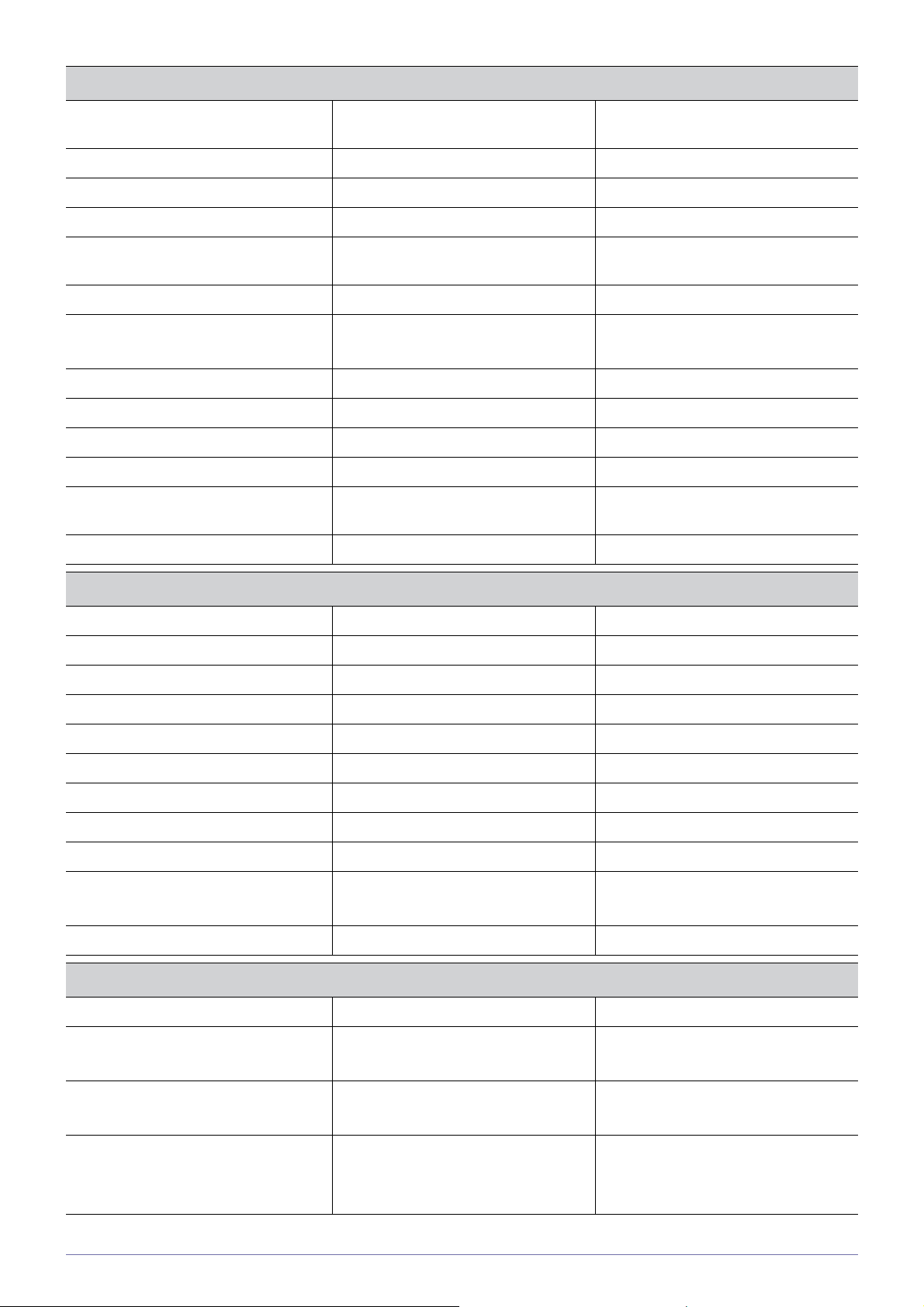
EUROPE
GERMANY 01805 - SAMSUNG (7267864,€ 0.14/
Min)
HUNGARY 06-80-SAMSUNG(726-7864) http://www.samsung.com/hu
ITALIA 800-SAMSUNG(726-7864) http://www.samsung.com/it
LUXEMBURG 02 261 03 710 http://www.samsung.com/lu
NETHERLANDS 0900 - SAMSUNG (0900-7267864) (€
0,10/Min)
NORWAY 3 - SAMSUNG (7267864) http://www.samsung.com/no
POLAND 0 801 1SAMSUNG (172678)
022 - 607 - 93 - 33
PORTUGAL 80820-SAMSUNG(7267864) http://www.samsung.com/pt
SLOVAKIA 0800-SAMSUNG(726-7864) http://www.samsung.com/sk
SPAIN 902 - 1 - SAMSUNG (902 172 678) http://www.samsung.com/es
SWEDEN 0771 726 7864 (SAMSUNG) http://www.samsung.com/se
SWITZERLAND 0848-SAMSUNG(7267864, CHF 0.08/
min)
U.K 0845 SAMSUNG (7267864) http://www.samsung.com/uk
http://www.samsung.de
http://www.samsung.com/nl
http://www.samsung.com/pl
http://www.samsung.com/ch
CIS
BELARUS 810-800-500-55-500
ESTONIA 800-7267 http://www.samsung.com/ee
LATVIA 8000-7267 http://www.samsung.com/lv
LITHUANIA 8-800-77777 http://www.samsung.com/lt
MOLDOVA 00-800-500-55-500
KAZAKHSTAN 8-10-800-500-55-500 http://www.samsung.com/kz_ru
KYRGYZSTAN 00-800-500-55-500
RUSSIA 8-800-555-55-55 http://www.samsung.ru
TADJIKISTAN 8-10-800-500-55-500
UKRAINE 8-800-502-0000 http:// www.samsung.com/ua
http://www.samsung.com/ua_ru
UZBEKISTAN 8-10-800-500-55-500 http://www.samsung.com/kz_ru
ASIA PACIFIC
AUSTRALIA 1300 362 603 http://www.samsung.com/au
CHINA 400-810-5858
010-6475 1880
HONG KONG 3698 - 4698 http://www.samsung.com/hk
INDIA 3030 8282
1-800-3000-8282
1800 110011
Informations complémentaires 6-3
http://www.samsung.com/cn
http://www.samsung.com/hk_en/
http://www.samsung.com/in
Page 61
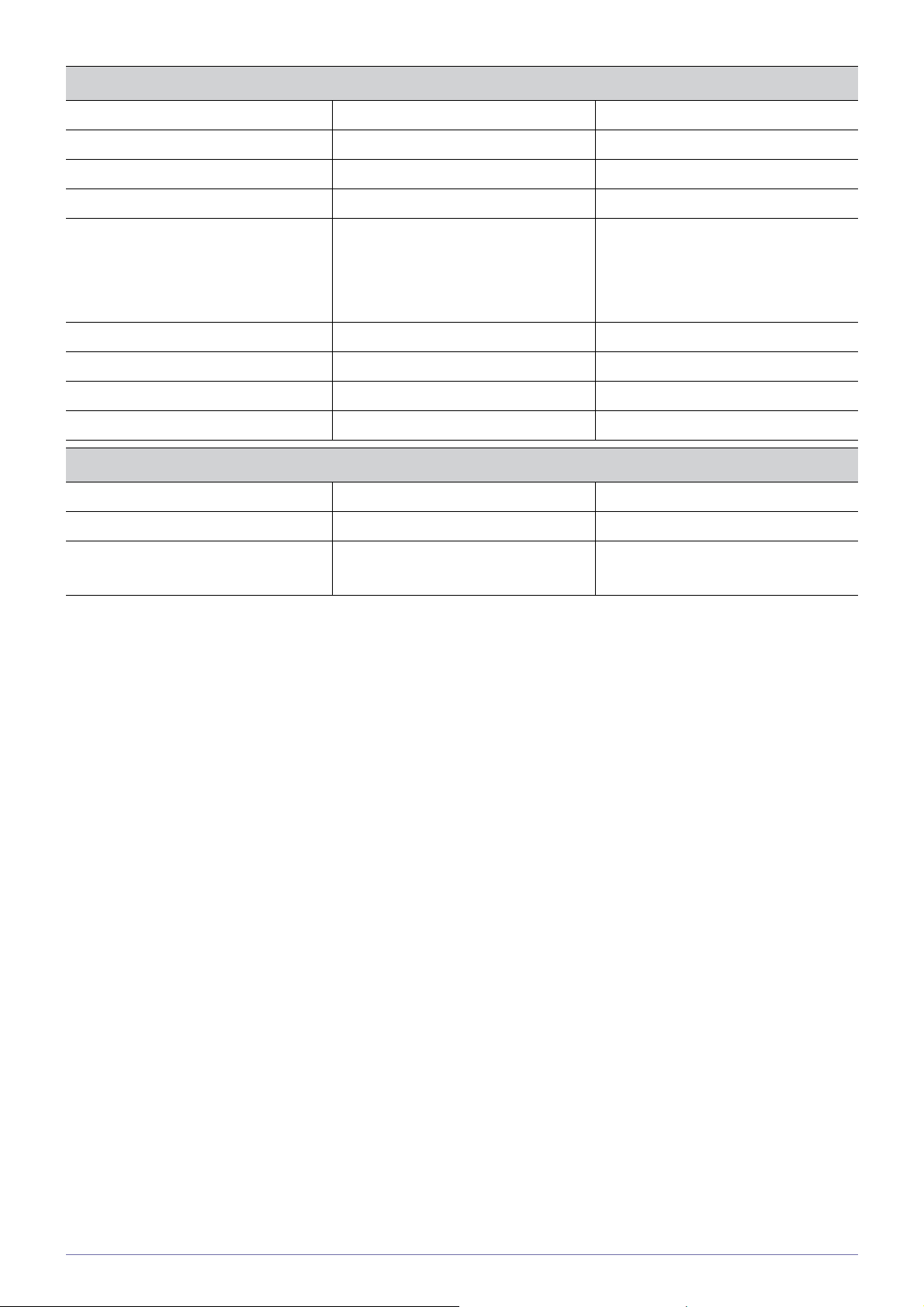
ASIA PACIFIC
INDONESIA 0800-112-8888 http://www.samsung.com/id
JAPAN 0120-327-527 http://www.samsung.com/jp
MALAYSIA 1800-88-9999 http://www.samsung.com/my
NEW ZEALAND 0800 SAMSUNG (0800 726 786) http://www.samsung.com/nz
PHILIPPINES 1-800-10-SAMSUNG(726-7864)
1-800-3-SAMSUNG(726-7864)
1-800-8-SAMSUNG(726-7864)
02-5805777
SINGAPORE 1800-SAMSUNG(726-7864) http://www.samsung.com/sg
THAILAND 1800-29-3232, 02-689-3232 http://www.samsung.com/th
TAIWAN 0800-329-999 http://www.samsung.com/tw
VIETNAM 1 800 588 889 http://www.samsung.com/vn
MIDDLE EAST & AFRICA
SOUTH AFRICA 0860-SAMSUNG(726-7864) http://www.samsung.com/za
TURKEY 444 77 11 http://www.samsung.com/tr
U.A.E 800-SAMSUNG(726-7864)
8000-4726
http://www.samsung.com/ph
http://www.samsung.com/ae
6-3 Informations complémentaires
Page 62

6-4 Les bons gestes de mise au rebut de ce produit (Déchets d’équipements
électriques et électroniques) - Europe uniquement
(Applicable dans les pays de l’Union Européenne et dans d’autres pays européens pratiquant le tri sélectif)
Ce symbole sur le produit, ses accessoires ou sa documentation indique que ni le produit, ni ses accessoires
électroniques usagés (chargeur, casque audio, câble USB, etc.) ne peuvent être jetés avec les autres déchets
ménagers. La mise au rebut incontrôlée des déchets présentant des risques environnementaux et de santé publique, veuillez séparer vos produits et accessoires usagés des autres déchets. Vous favoriserez ainsi le recyclage
de la matière qui les compose dans le cadre d’un développement durable.
Les particuliers sont invités à contacter le magasin leur ayant vendu le produit ou à se renseigner auprès des
autorités locales pour connaître les procédures et les points de collecte de ces produits en vue de leur recyclage.
Les entreprises et professionnels sont invités à contacter leurs fournisseurs et à consulter les conditions de leur
contrat de vente. Ce produit et ses accessoires ne peuvent être jetés avec les autres déchets professionnels et
commerciaux.
Informations complémentaires 6-4
